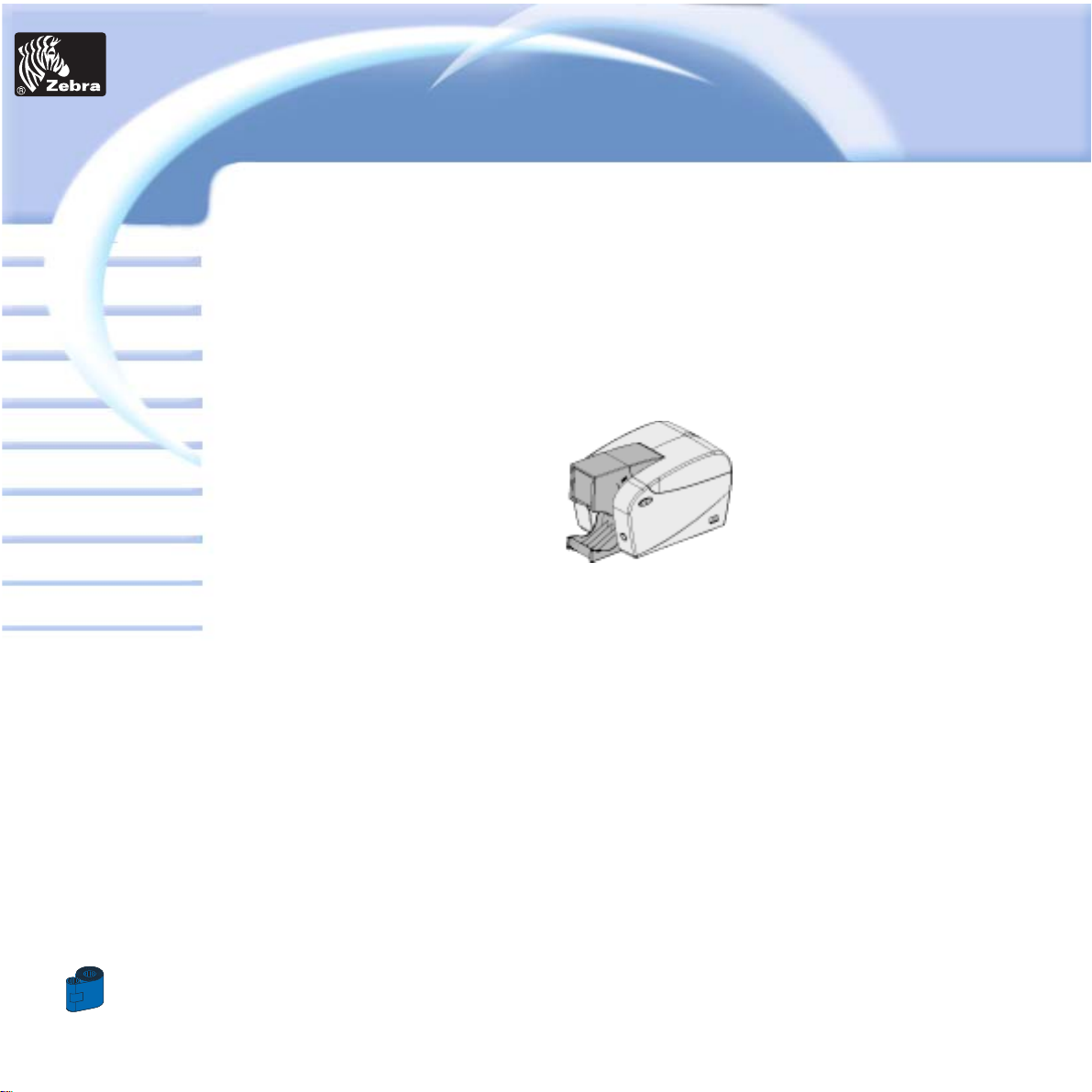
1
Card
Allgemeines
Erste schritte
Bedienung
Reinigung
Tech. Daten
Anhang A
Anhang B
Fehlersuche
Karte Drucken
P205/P210i kunststoffkartendrucker
Part Number: 980443-031 Rev.C
© 2003 ZIH corp.
Willkommen zum
Benutzerhandbuch des neuen
ZEBRA P205/P210i
Printer
Solutions
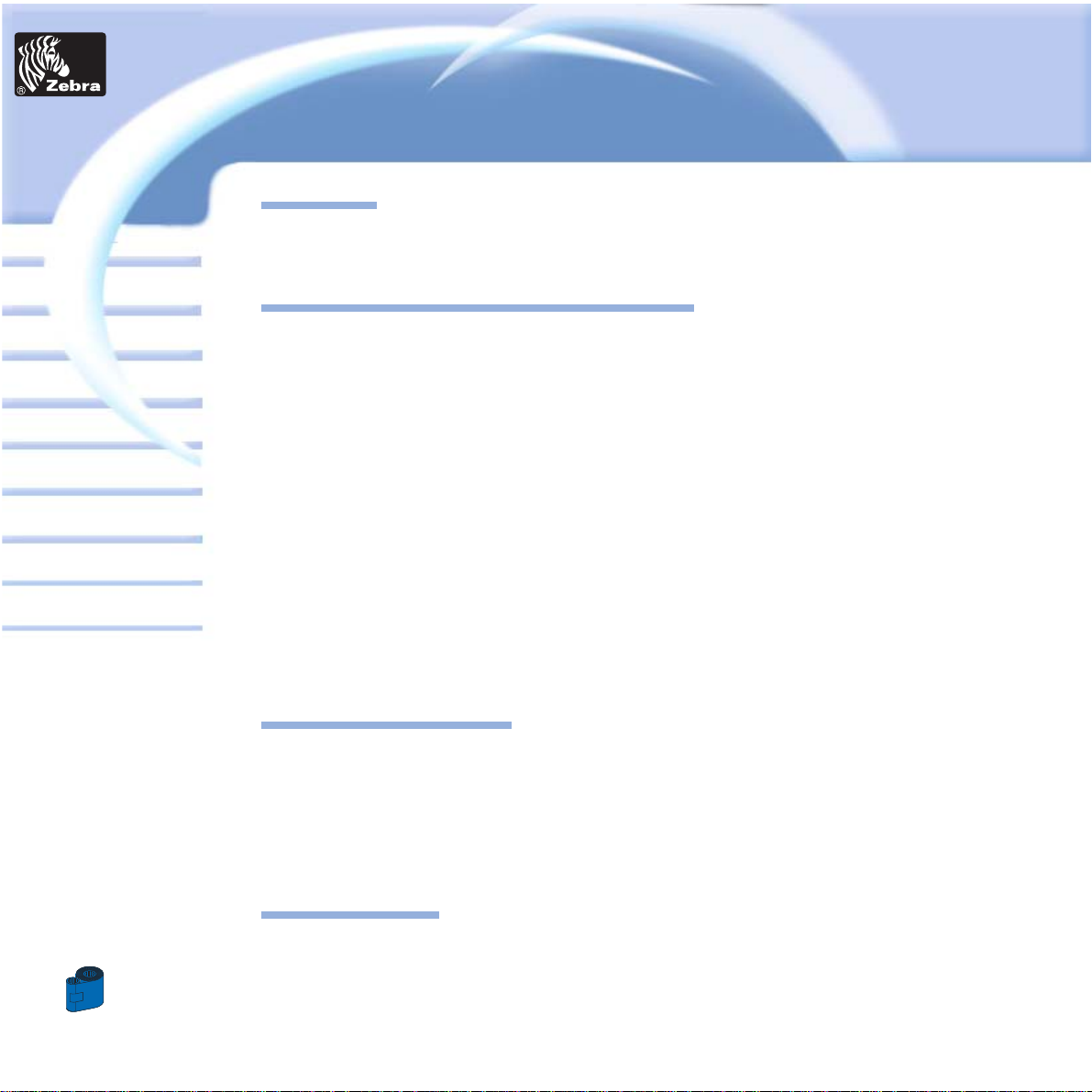
2
Card
Allgemeines
Erste schritte
Bedienung
Reinigung
Tech. Daten
Anhang A
Anhang B
Fehlersuche
Karte Drucken
P205/P210i kunststoffkartendrucker
VORWORT
Dieses Handbuch enthält die Installations- und Betriebsinformationen für die von ZEBRA hergestellten Eltron
Kartendrucker der Serie P205/P210i.
GENEHMIGUNG ZUR WARENRÜCKGABE
Setzen Sie sich vor der Rücksendung von Geräten an ZEBRA zwecks Reparatur während und nach der Garantiezeit
mit Repair Administration in Verbindung, um eine RMA-Nummer (Return Materials Authorization) einzuholen.
Verpacken Sie das Gerät im Originalk arton und geben Sie die RMA-Nummer gut sichtbar auf der Außenseite an.
Schicken Sie das Gerät (Fracht vorausbezahlt) an die nachstehende Anschrift:
Per Stati Uniti e America Latina:
Zebra T echnologies Corporation
Zebra Card Printer Solutions
1001 Flynn Road
Camarillo, CA 93012-8706, USA
Telefono : +1 (805) 579-1800
Fax: +1 (805) 579-1808
Per Europa, Asia e zone dell'Oceano Pacifico:
Zebra Technologies Inc. France
Zebra Card Printer Solutions
Zone Industrielle, Rue d’Amsterdam
44370 Varades, France
Telefono: + 33 (0) 240 097 070
Fax: + 33 (0) 240 834 745
COPYRIGHT-VERMERK
Dieses Dokument enthält durch ZEBRA urheberrechtlich geschützte Informationen. Dieses Dokument und die darin
enthaltenen Informationen sind urheberrechtlich geschützt durch ZEBRA und dürfen ohne schriftliche Genehmigung
von ZEBRA weder vollständig noch in Auszügen dupliziert werden. Obwohl alle angemessenen Anstrengungen
unternommen wurden, um sicherzustellen, dass die hier enthaltenen Informationen zum Zeitpunkt der
Veröffentlichung aktuell und korrekt sind, kann nicht gewährleistet werden, dass das Dokument fehlerfrei oder
korrekt hinsichtlich aller Spezifikationen ist. Zebra behält sich jederzeit das Recht vor, Änderungen vorzunehmen, die
der Produktverbesserung dienen.
WARENZEICHEN
ZEBRA ist ein eingetragenes Warenzeichen von ZEBRA. Windows und MS-DOS sind eingetragene Warenzeichen von
Microsoft Corp. Alle anderen Warenzeichen oder eingetragenen Warenzeichen sind die Zeichen ihrer entsprechenden
Eigner.
Printer
Solutions
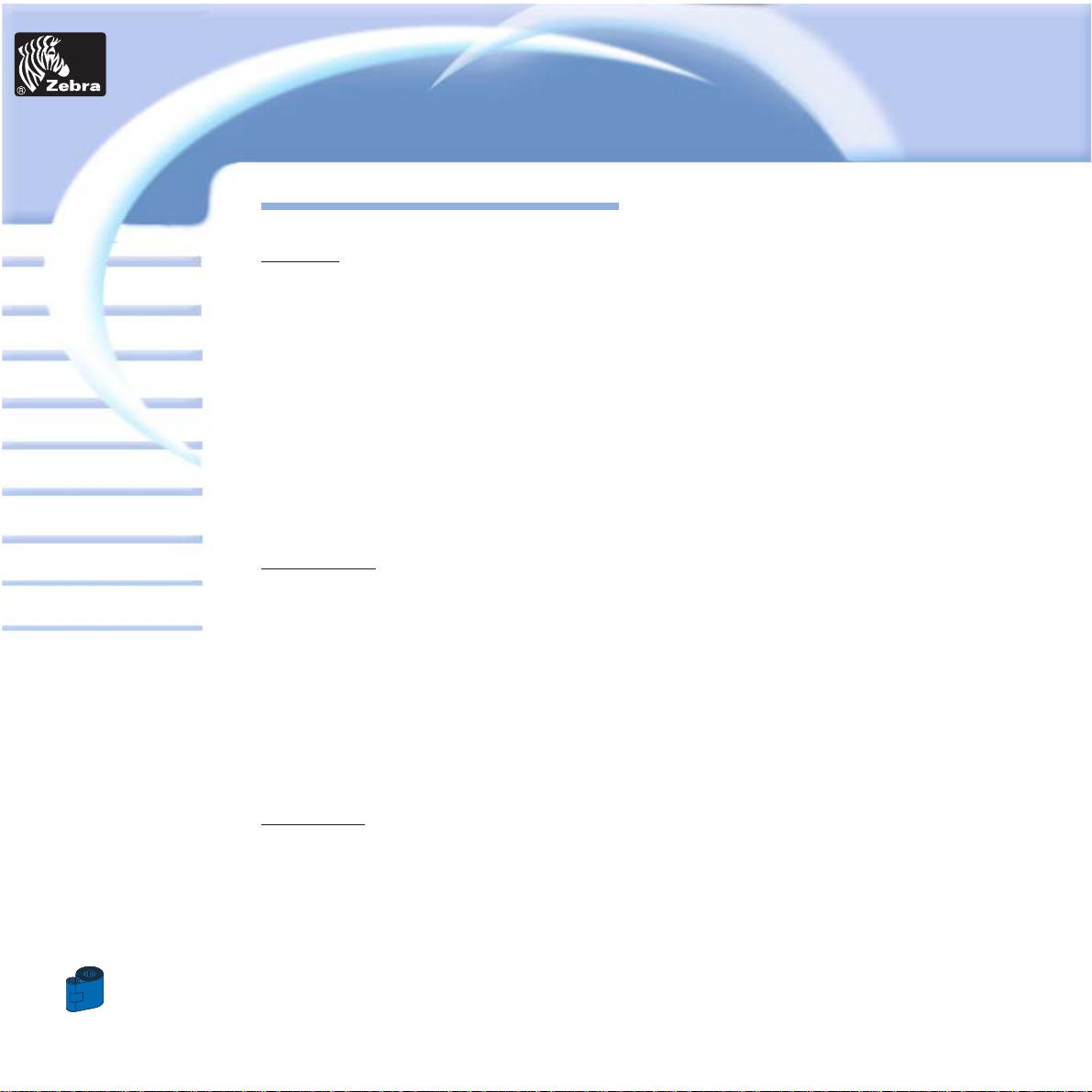
3
Card
Allgemeines
Erste schritte
Bedienung
Reinigung
Tech. Daten
Anhang A
Anhang B
Fehlersuche
Karte Drucken
P205/P210i kunststoffkartendrucker
PRODUKTGARANTIEERKLÄRUNG
Drucker
Alle Zebra Kartendrucker sind für eine Dauer von vierundzwanzig(24) Monaten ab Kaufdatum gegen
Materielbzw. Fabrikationsfehler garantiert.
Zur Gültigkeit der Garantiedauer ist der Kauf- oder Lieferdatumsnachweis erforderlich. Die Garantie
verfällt, falls das Gerät verändert, unsachgemäß installiert oder benutzt, durch Unfall oder
Nachlässigkeit beschädigt wird oder falls Er satzteile durch den Benutzer nicht sachgemäß eingebaut
bzw. ausgetauscht werden.
Hinweis: Zurückgesandte Produkte sind in der Originalverpackung bzw. in einem ähnlichen Pack- und
Versandbehälter zu verpacken. Sollte das Gerät nicht so verpackt sein oder falls Transportschäden
offensichtlich sind, wird das Gerät zur Garantiereparatur nicht angenommen. Die Kosten für den
Rückversand an den Kunden auf dem Landweg innerhalb des Kontinentalgebiets der Vereinigten
Staaten werden von Zebra übernommen. In den anderen Fällen zahlt Zebra den Transport bis zum
nächstgelegenen Flughafen, der Kunde trägt die Zollkosten, Gebühren, Steuer und Frachtkosten vom
Flughafen bis zum Bestimmungsort. Sollte Zebra feststellen, dass das zur Garantiereparatur bzw. austausch zurückgesandte Produkt nicht wie angegeben defekt ist, trägt der Kunde alle entstehenden
Kosten für Handhabung und Transport.
Druckköpfe
Da der Druckkopfverschleiß zum normalen Betrieb gehört, ist der Originaldruckkopf für
vierundzwanzig (24) Monate garantiert. Die Garantiezeit beginnt mit dem Kaufdatum.
Zur Inanspruchnahme dieser Garantie ist der Druckkopf an das Werk bzw. ein zugelassenes
Servicecenter zurückzusenden. Kunden brauchen zur Inanspruchnahme der Garantie keine Zebra
Zubehörteile (Medien und/oder Bänder) zu kaufen. Sollte jedoch festgestellt werden, dass die
Benutzung von fabrikatsfremden Zubehörteilen für irgendwelche Defekte am Druckkopf, für welchen die
Garantie in Anspruc h genommen wird, verantwor tlic h sind, haf tet der Benutz er für die zur Reparatur des
Defektes notwendigen Labor- und Materialkosten von Zebra. Die Garantie verfällt, falls der Druckkopf
physisch verschlissen oder defekt ist; dies gilt auch, falls festgestellt wird, dass ein Defekt des
Thermodruckkopfs, für welchen die Garantie in Anspruch genommen wird, auf Grund der
Nichteinhaltung des in die Bedienungsanleitung aufgelisteten Vorbeugungswartungsplans entstanden
ist.
Ersatzteile
Alle Ersatzteile, Wartungskits, optionalen Kits und Zubehörteile sind für 90 Tage ab Kaufdatum als frei
von Material- und Fertigungsfehlern garantiert (außer wenn Anderes vermerkt ist). Diese Garantie
verfällt, falls der entsprechende Gegenstand verändert, unsachgemäß installiert bzw. benutzt oder
durch Unfall bzw. Nachlässigkeit beschädigt wird.
Printer
Solutions
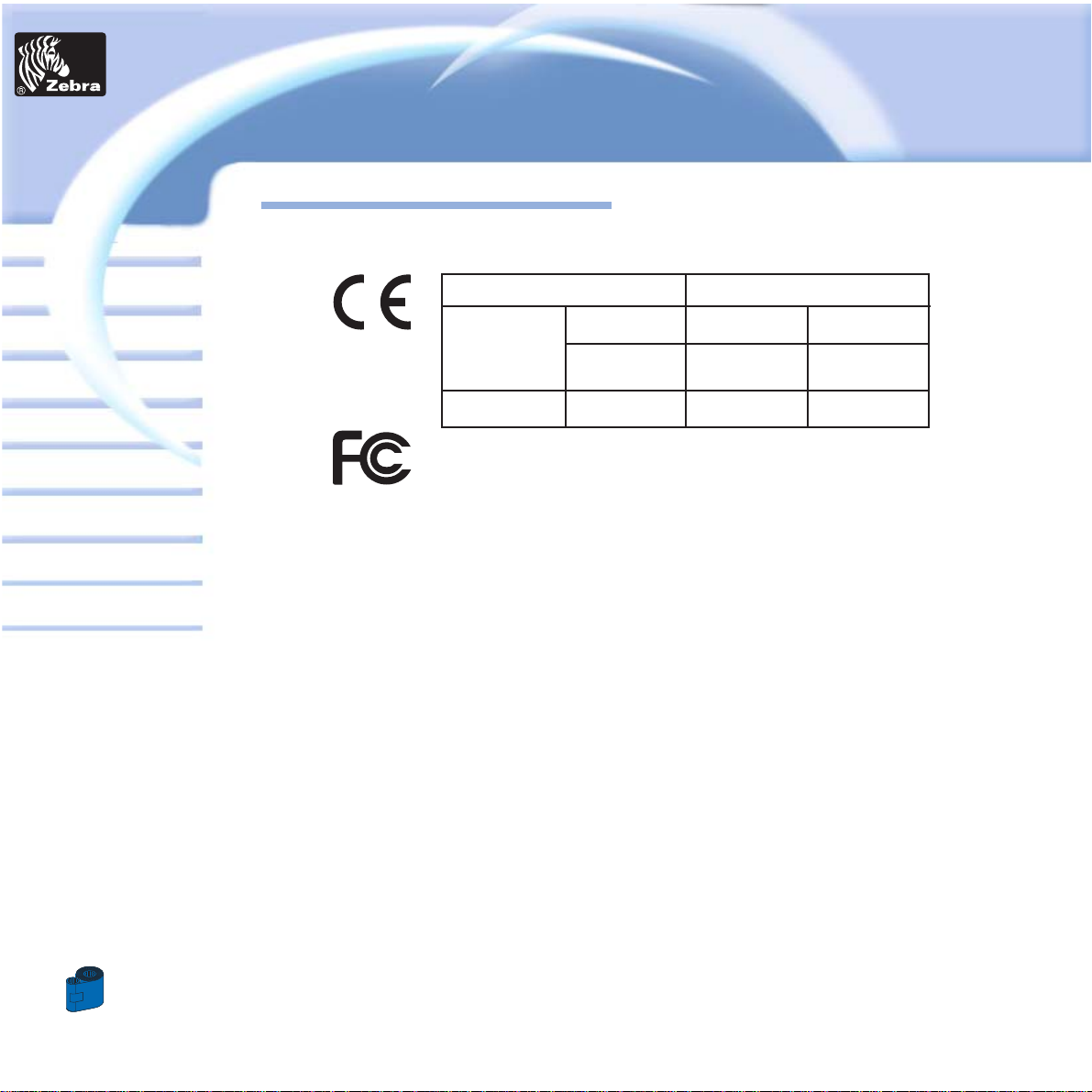
4
Card
Allgemeines
Erste schritte
Bedienung
Reinigung
Tech. Daten
Anhang A
Anhang B
Fehlersuche
Karte Drucken
P205/P210i kunststoffkartendrucker
KONFORMITÄTSERKLÄRUNGEN
Zusatzinformationen:
Dieses Gerät entspricht Abschnitt 15 der FCC-Regeln. Der Betrieb unterliegt den beiden folgenden Bedingungen: (1)
Dieses Gerät darf keine schädlichen Störungen verursac hen, und (2) dieses Gerät muss alle empfangenen Störungen
aufnehmen, einschließlich Störungen, die einen unerwünschten Betrieb verursachen können.
Hinweis:
Dieses Gerät wurde geprüft und entspricht den Einschränkungen für Digitalgeräte der Klasse B entsprechend
Abschnitt 15 der FCC-Regeln. Diese Einschränkungen wurden auferlegt, um Schutz gegen schädliche Störungen in
einer kommerziellen Umgebung zu gewährleisten. Dieses Gerät erzeugt, verwendet und kann Radiofrequenzen
ausstrahlen. Wenn es nicht entsprechend der Anleitung installiert und verwendet wird, können schädliche
Radiokommunikationsstörungen auftreten. Der Betrieb dieses Geräts in einer Wohnumgebung wird wahrscheinlich
schädliche Störungen hervorrufen. In diesem Fall muss der Anwender diese Störung auf eigene Kosten beheben.
73/23/EEC geändert
durch 93/68/EEC
EMC Direktive
EN 500082-1,1992
Störfestigkeit gegen
elektromagnetische
Störungen
Richtlinie des Europäischen Rates
Compliance mit Normen
89/336/EEC
geändert durch
92/31/EEC und
93/68/EEC
Kontrolle von HF-
Emissionen
Richtlinie für
Niederspannung
EMC Direktive
EN 60950
EN 55022-B
Produktsicherheit
Modell: P205/P210i entspricht den folgenden Spezifikationen:
FCC Abschnitt 15, Unterabschnitt B, Par. 15.107(a) und Par. 15.109(a)
Digitalgerät der Klasse B
Printer
Solutions
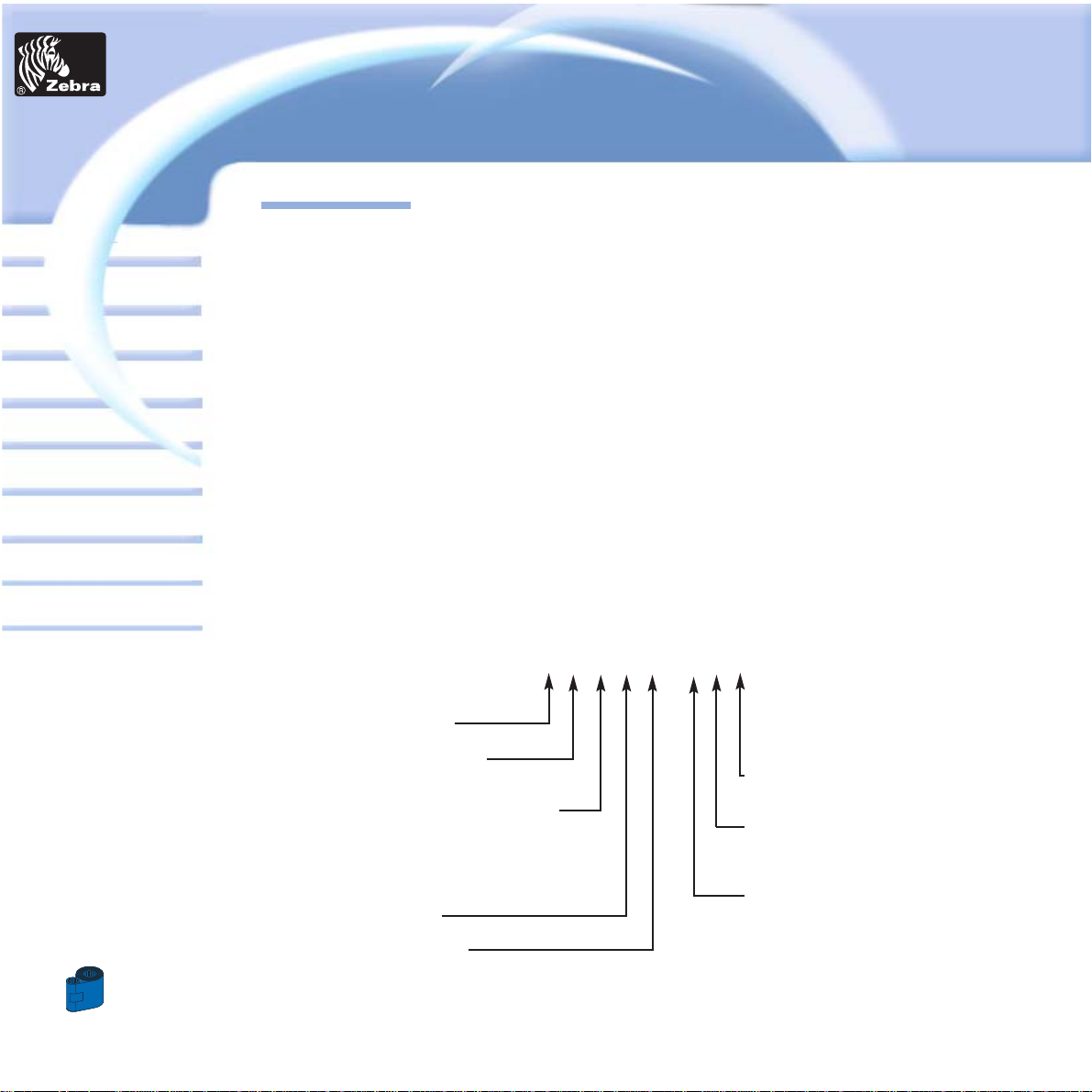
5
Card
Allgemeines
Erste schritte
Bedienung
Reinigung
Tech. Daten
Anhang A
Anhang B
Fehlersuche
Karte Drucken
P205/P210i kunststoffkartendrucker
EINFÜHRUNG
Wir danken Ihnen für den Kauf unseres Zebra P210i Plastikkartendruckers.
Die Zebra Plastikkartendrucker der Serie P205/P210i bieten Kunden, die computergesteuerten Druck und Codierung
von Plastikkarten vom Kreditkartentyp erfordern, eine kostengünstige Lösung von hoher Qualität für. Die möglichen
Anwendungen der Karten umfassen z. B. Kundentreue-, Zugangskontroll-, Besucher-, Mitgliedschafts-,
Geschenkkarten und haltbare Visitenkarten.
Dieses Handbuch stellt die Anleitungen zur effizienten Inbetriebnahme und zum Betrieb Ihres neuen Kartendruckers
bereit.
P205/P210i DRUCKERMODELLE
Die Zebra Produktnummer enthält ganz spezifische Informationen.
Hier ist ein kurzer Überblick über das alphanumerische ID-System der Zebra Kartendruckerserie.
Der P205/P210i Plastikkartendrucker verwendet Thermosublimations- (Dye Sublimation) und Harzthermotransfer-
Technologien. Die Modellnummern enthalten Identifizierungen für Optionen. Dabei gelten die folgenden
Konventionen:
Smart Card
O = Nein
Magnetkodierer:
O = Nein
M = Ja
Magnetkodierer-Optionen:
O = Nein
1 = Streifen nach unten HICO
2 = Streifen nach unten LOCO
3 = Streifen nach oben HICO
4 = Streifen nach oben LOCO
Speicher:
O = Standard
Schnittstelle:
U = USB / Parallel
R = USB / Seriell
}
Versand-Kit
P210i - 0 X X 0 X - X D 0
Windows T reiber und Benutzerdokumentations-CD:
D = Treiber und Dokumentation
Netzkabel:
O = Keins
A = 120 Volt Wechselstrom
E = 220 Volt Wechselstrom
U = UK
Demo-Software:
O = Keine Demo-Software
Printer
Solutions
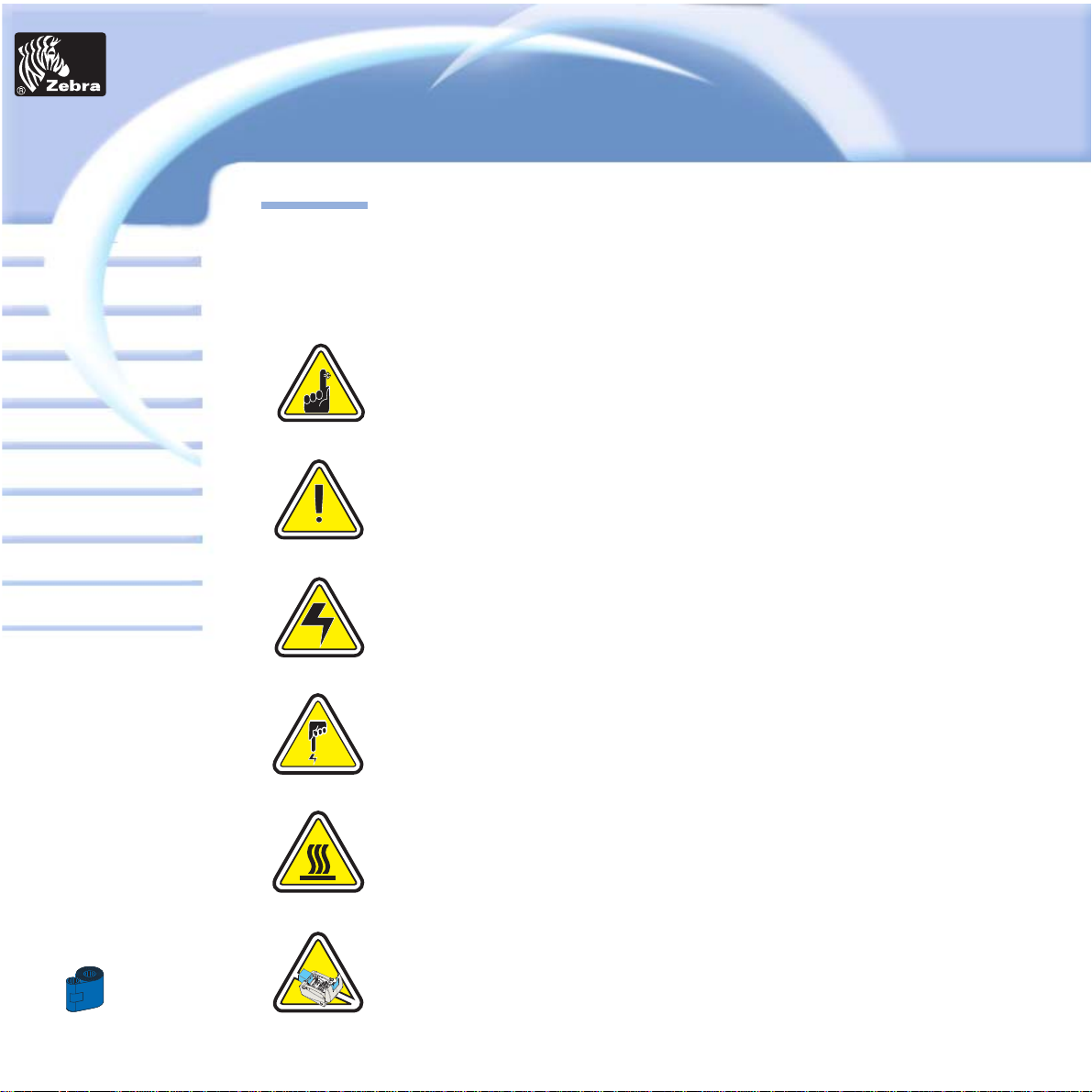
6
Card
Allgemeines
Erste schritte
Bedienung
Reinigung
Tech. Daten
Anhang A
Anhang B
Fehlersuche
Karte Drucken
P205/P210i kunststoffkartendrucker
SYMBOLE
In diesem Handbuch werden wichtige Informationen jeweils durch verschiedene Symbole gekennzeichnet.
Wichtige allgemeine Informationen.
Mechanische Gefahrenquelle, z.B. bewegliche Teile, die eine Beschädigung des Geräts oder
Verletzungen verursachen können.
Elektrische Gefahrenquelle, z.B. freiliegender Spannungspunkt, der Elektroschock und
Verletzungen verursachen k ann.
Ein Bereich, wo elektrostatische Entladung eine Beschädigung einer Komponente verursachen
kann. Ein Erdungsarmband tragen.
Gefahr durch hohe Temperatur, die Verbrennungen verursachen kann.
Die Abdeckung nur wenn nötig öffnen, um den Kartendrucker sauber zu halten.
Printer
Solutions
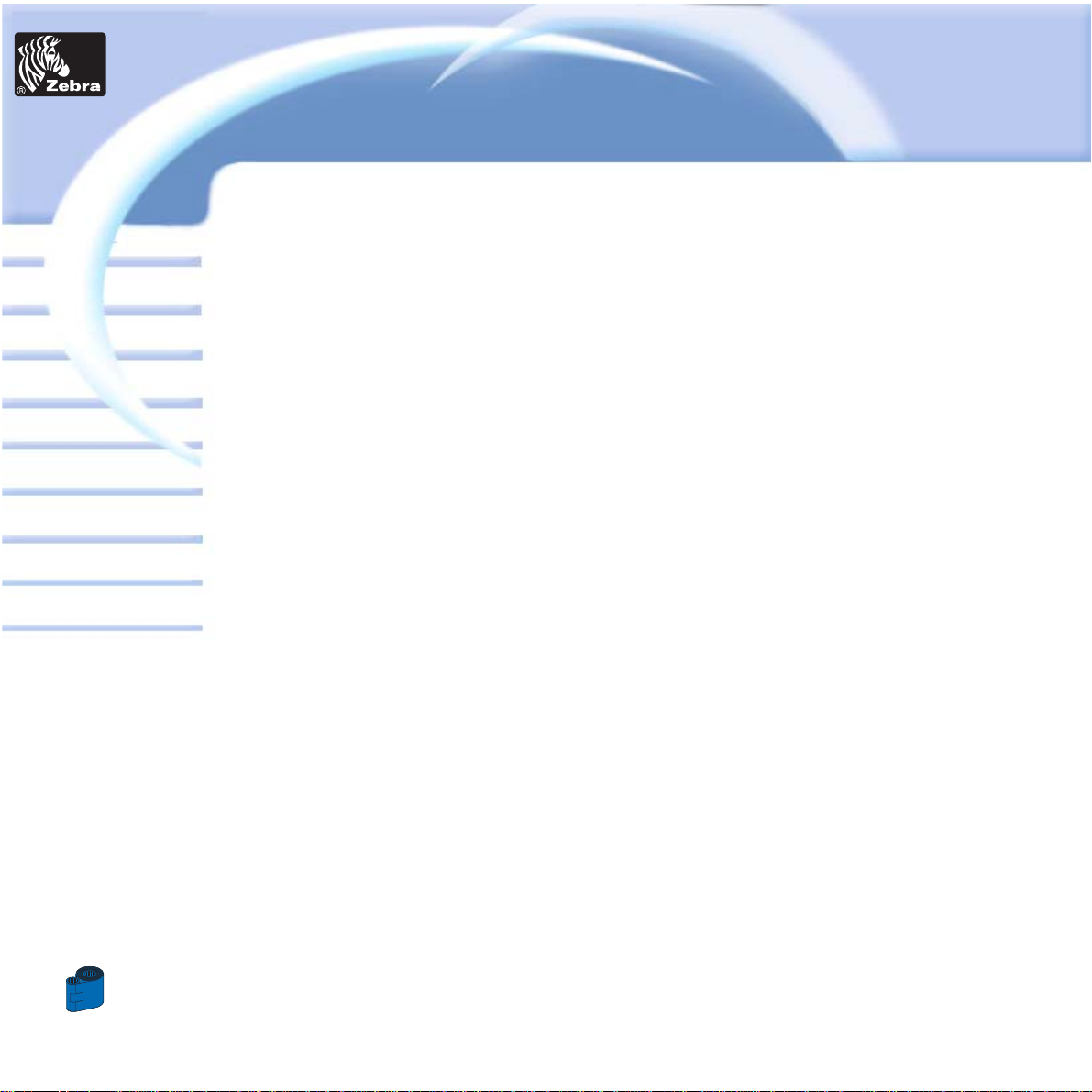
7
Card
Allgemeines
Erste schritte
Bedienung
Reinigung
Tech. Daten
Anhang A
Anhang B
Fehlersuche
Karte Drucken
P205/P210i kunststoffkartendrucker
1
2
3
4
5
INHALT
ERSTE SCHRITTE • • • • • • • • • • • • • • • • • • • • • • 9
1•1Auspacken des P210i • • • • • • • • • • • • • • • • • • • • • • • • • • • • • • • • • • • • • • • • • • • • • • • • 9
1•2Anzeigen und Kontrollen • • • • • • • • • • • • • • • • • • • • • • • • • • • • • • • • • • • • • • • • • • • • • 11
1•3 Druckerinstallation • • • • • • • • • • • • • • • • • • • • • • • • • • • • • • • • • • • • • • • • • • • • • • • • • 12
BETRIEB • • • • • • • • • • • • • • • • • • • • • • • • • • 13
2•1 Druckerfunktionen • • • • • • • • • • • • • • • • • • • • • • • • • • • • • • • • • • • • • • • • • • • • • • • • • • 13
2•2 Einlegen der Farbbandk assette • • • • • • • • • • • • • • • • • • • • • • • • • • • • • • • • • • • • • • • • • 14
2•3 Laden von Karten • • • • • • • • • • • • • • • • • • • • • • • • • • • • • • • • • • • • • • • • • • • • • • • • • • 15
A- Kartenzuführung • • • • • • • • • • • • • • • • • • • • • • • • • • • • • • • • • • • • • • • • • • • • • • • • • 15
B- Kartenreinigungskassette • • • • • • • • • • • • • • • • • • • • • • • • • • • • • • • • • • • • • • • • • • • 17
2•4 Einzelkartenzufuhr • • • • • • • • • • • • • • • • • • • • • • • • • • • • • • • • • • • • • • • • • • • • • • • • • 18
2•5 Druck einer Testkarte • • • • • • • • • • • • • • • • • • • • • • • • • • • • • • • • • • • • • • • • • • • • • • • • 19
DRUCK EINER MUSTERKARTE • • • • • • • • • • • • • • • 20
3•1 Installation des Treibers in Windows 95/98/ME • • • • • • • • • • • • • • • • • • • • • • • • • • • • • • 21
3•2 Installation des Treibers in Windows 2000 und NT 4.0 • • • • • • • • • • • • • • • • • • • • • • • • • 22
3•3 Einstellung der Druckertreiberoption • • • • • • • • • • • • • • • • • • • • • • • • • • • • • • • • • • • • 22
3•4 Druck einer Musterkarte • • • • • • • • • • • • • • • • • • • • • • • • • • • • • • • • • • • • • • • • • • • • • 23
REINIGUNG • • • • • • • • • • • • • • • • • • • • • • • • • 24
4•1 Reinigungssystem • • • • • • • • • • • • • • • • • • • • • • • • • • • • • • • • • • • • • • • • • • • • • • • • • • 25
4•2 Reinigung des Druckkopfs • • • • • • • • • • • • • • • • • • • • • • • • • • • • • • • • • • • • • • • • • • • • 26
4•3 Kartenreinigungskassette • • • • • • • • • • • • • • • • • • • • • • • • • • • • • • • • • • • • • • • • • • • • • 27
FEHLERSUCHE • • • • • • • • • • • • • • • • • • • • • • • 29
5•1 Probleme mit der Druckqualität • • • • • • • • • • • • • • • • • • • • • • • • • • • • • • • • • • • • • • • • 29
Printer
Solutions
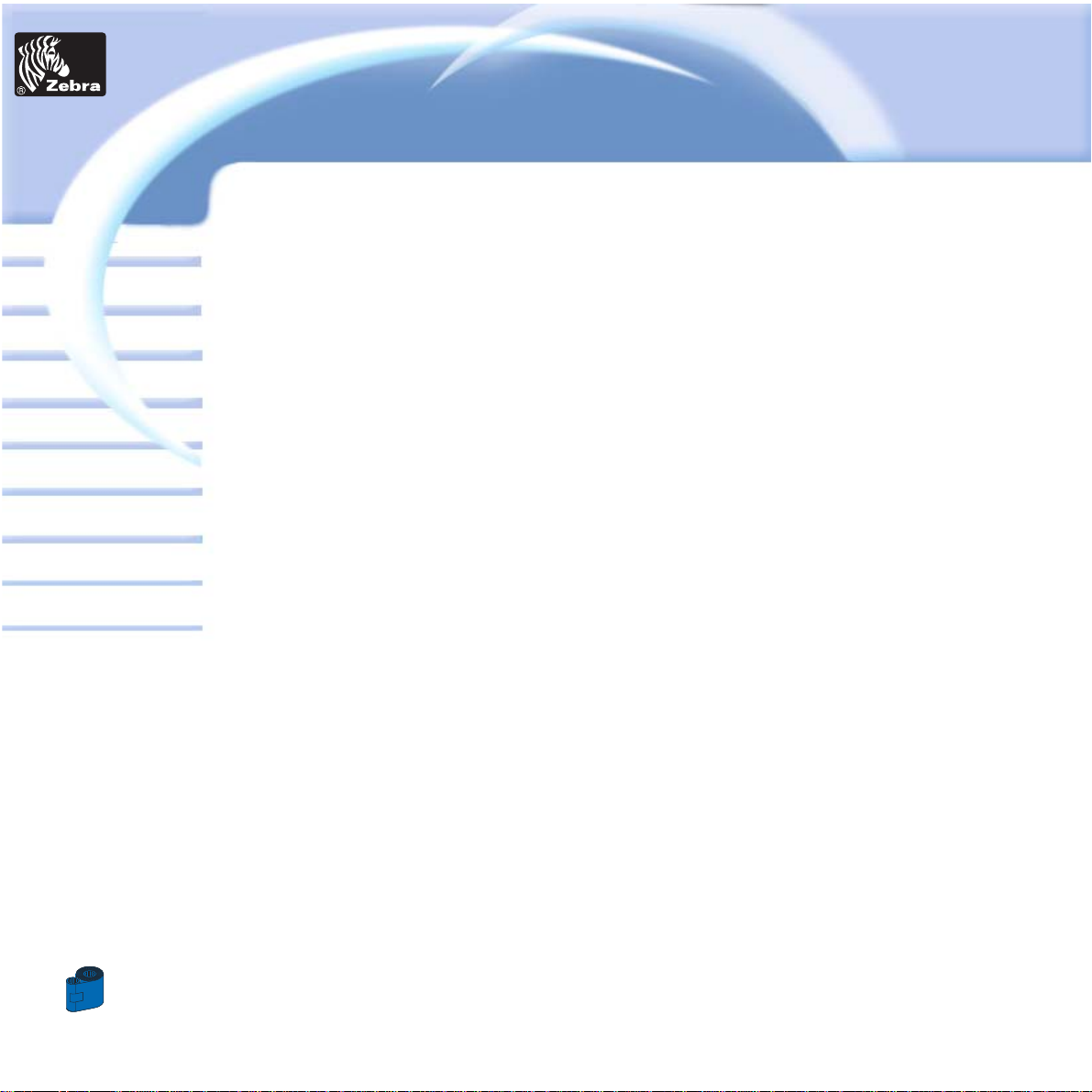
8
Card
Allgemeines
Erste schritte
Bedienung
Reinigung
Tech. Daten
Anhang A
Anhang B
Fehlersuche
Karte Drucken
P205/P210i kunststoffkartendrucker
6
SPEZIFIKATIONEN • • • • • • • • • • • • • • • • • • • • • • 33
ANHANG A - MAGNETKARTENSTREIFEN • • • • • • • • • • • 37
Einführung • • • • • • • • • • • • • • • • • • • • • • • • • • • • • • • • • • • • • • • • • • • • • • • • • • • • • • • • • 37
A- Medien-Ladeausrichtung • • • • • • • • • • • • • • • • • • • • • • • • • • • • • • • • • • • • • • • • • • • 38
B- Reinigung des Magnetkodierers • • • • • • • • • • • • • • • • • • • • • • • • • • • • • • • • • • • • • • 39
ANHANG B - ZUBEHÖR UND VERBRAUCHSMATERIALIEN • • 40
Farbbandkassetten • • • • • • • • • • • • • • • • • • • • • • • • • • • • • • • • • • • • • • • • • • • • • • • • • 40
Karten • • • • • • • • • • • • • • • • • • • • • • • • • • • • • • • • • • • • • • • • • • • • • • • • • • • • • • • • • • 41
Zubehör • • • • • • • • • • • • • • • • • • • • • • • • • • • • • • • • • • • • • • • • • • • • • • • • • • • • • • • • • 42
WELTWEITER VERKAUF UND SUPPORT • • • • • • • • • • • 43
Printer
Solutions
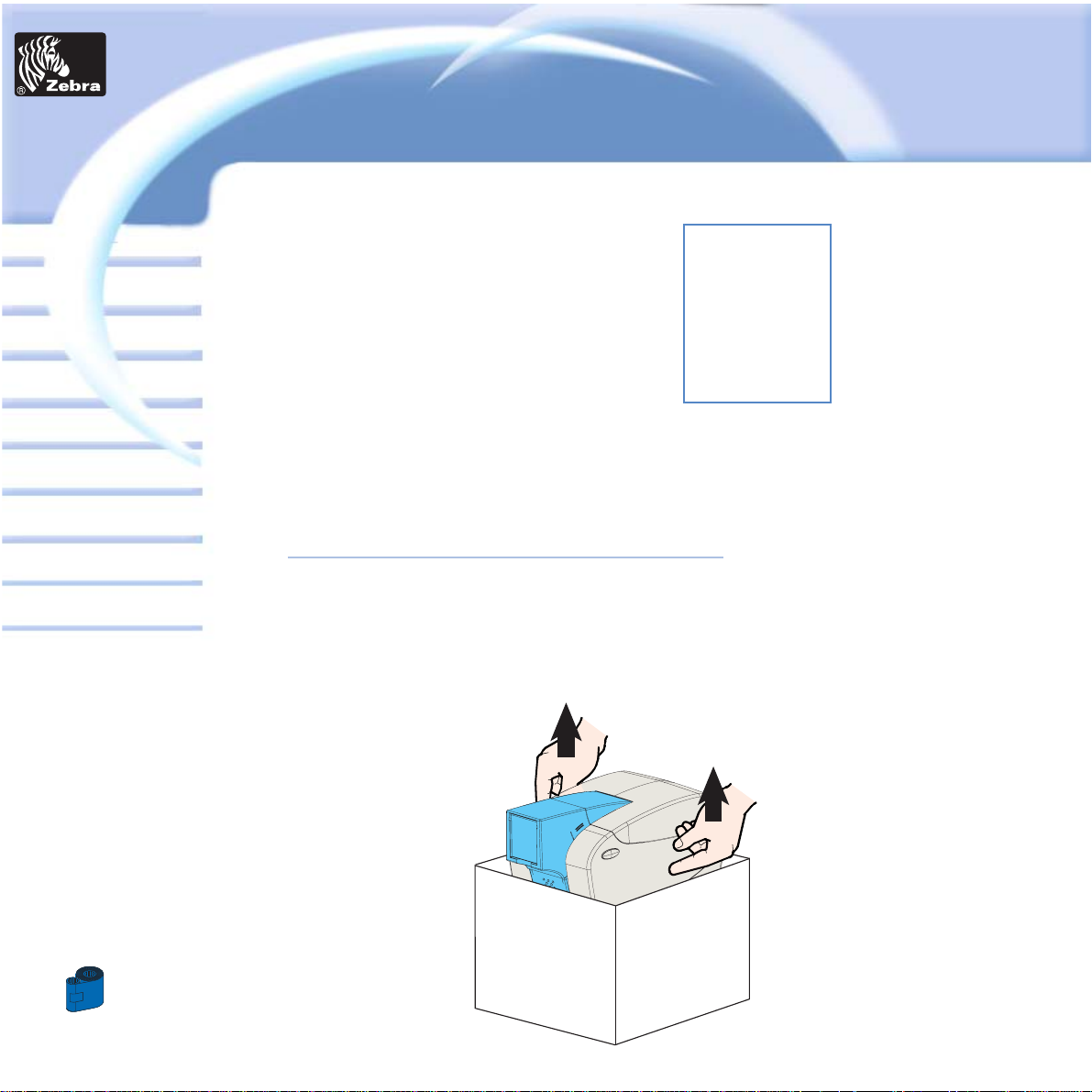
9
Card
Allgemeines
Erste schritte
Bedienung
Reinigung
Tech. Daten
Anhang A
Anhang B
Fehlersuche
Karte Drucken
P205/P210i kunststoffkartendrucker
1
ERSTE SCHRITTE
1 • 1 Auspacken des Kartendruckers
Der P210i Drucker wird, in einem antistatischen Beutel geschützt, in einem Karton geliefert. Bewahren Sie das gesamte
Verpackungsmaterial für den Fall, dass Sie den Drucker transportieren oder einschicken müssen, auf.
Halten Sie den Drucker an beiden Seiten fest, und ziehen Sie ihn aus dem Karton heraus.
Inspizieren Sie den Karton beim Auspacken, um sicherzustellen, dass keine Versandschäden aufgetreten sind.
Bitte stellen Sie eine saubere und möglichst staubfreie Umgebung zum Betrieb und zur Lagerung des Drucker s sicher.
Printer
Solutions
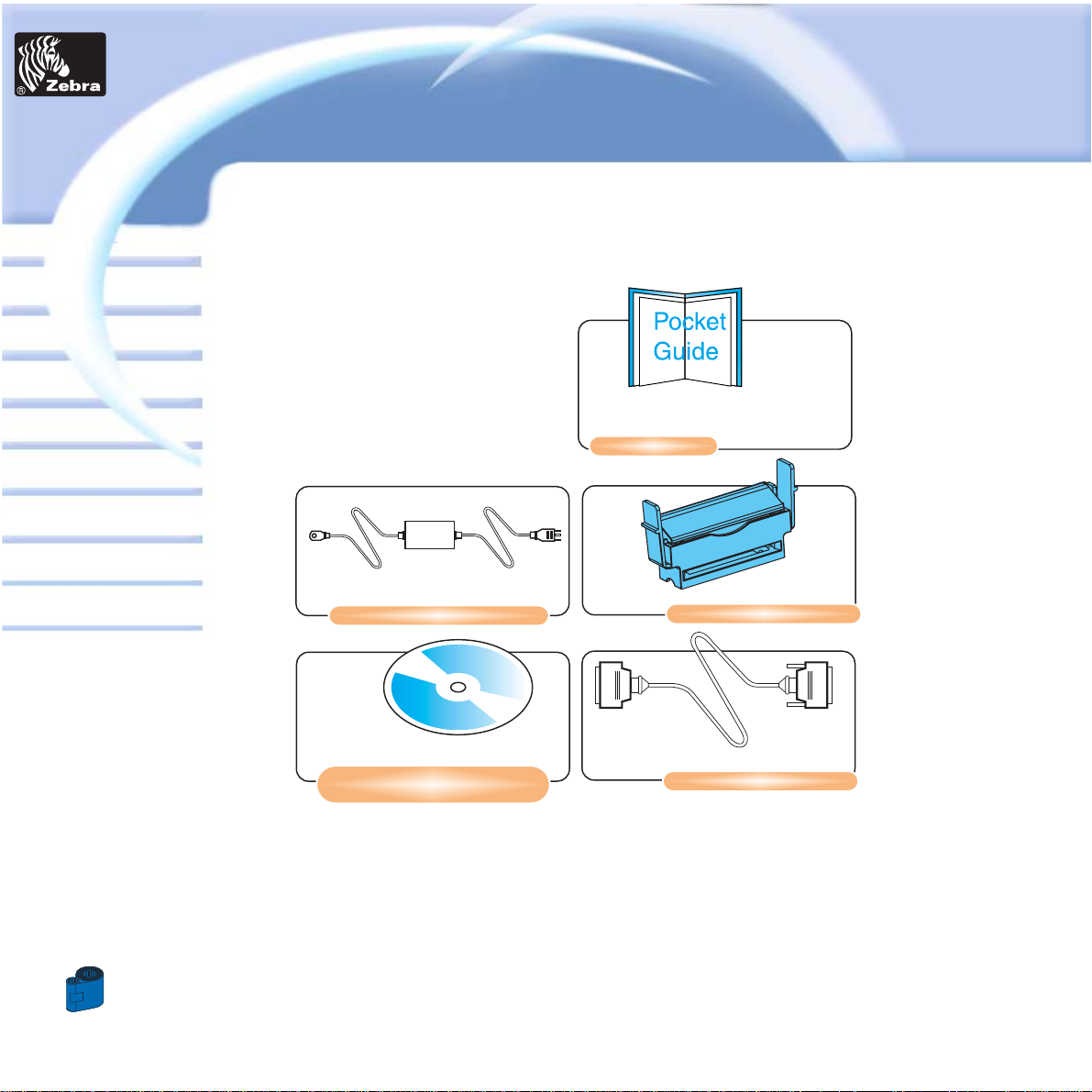
10
Card
Allgemeines
Erste schritte
Bedienung
Reinigung
Tech. Daten
Anhang A
Anhang B
Fehlersuche
Karte Drucken
P205/P210i kunststoffkartendrucker
Stellen Sie sicher, dass dem P210i Drucker folgende Teile beiliegen:
Sollte irgendein Teil fehlen, setzen Sie sich bitte mit Ihrem Händler in Verbindung.
Nachbestellinformationen finden Sie in Anhang C dieses Handbuchs.
EXTERNES NETZTEIL
DRUCKERTREIBER- UND
BENUTZERHANDBUCH-CD
LEITFADEN
REINIGUNGSKASSETTE
SCHNITTSTELLENKABEL
Printer
Solutions
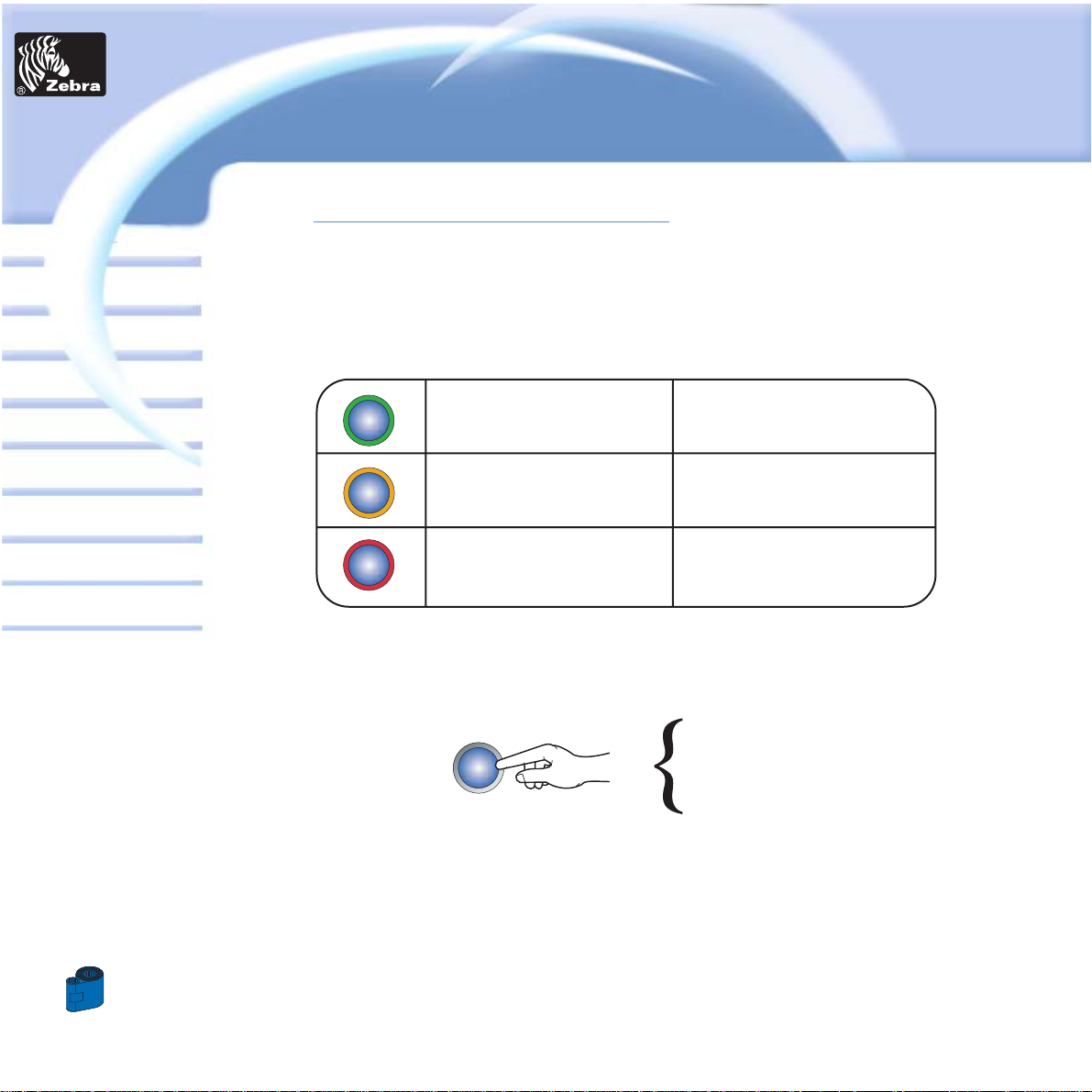
11
Card
Allgemeines
Erste schritte
Bedienung
Reinigung
Tech. Daten
Anhang A
Anhang B
Fehlersuche
Karte Drucken
P205/P210i kunststoffkartendrucker
1 • 2 Anzeigen und Kontrollen
Ihr P205/P210i Drucker weist eine Multifunktionstaste mit einem umgebenden Lichtring auf, dessen dreifarbige
Leuchtanzeige den Status des Druckers anzeigt.
Die Multifunktionstaste dient zur Ausführung der folgenden Vorgänge:
- Fehler löschen
- Reinigungsprozess (siehe Kapitel 4)
- Testkarte (siehe Kapitel 2)
Netzschalter:
Der Netzschalter befindet sich hinten rechts am Drucker.
EIN
BLINKEN
NETZSTROM EIN
BEREIT
KEIN FARBBAND ODER
KEINE KARTE
HARDWARE-
ODER SCHWERER FEHLER
Siehe Fehlersuche
KOMMUNIKATIONSFEHLER
REINIGUNG
DATENEMPFANG
VERARBEITUNG
Grün
Orange
Rot
Printer
Solutions
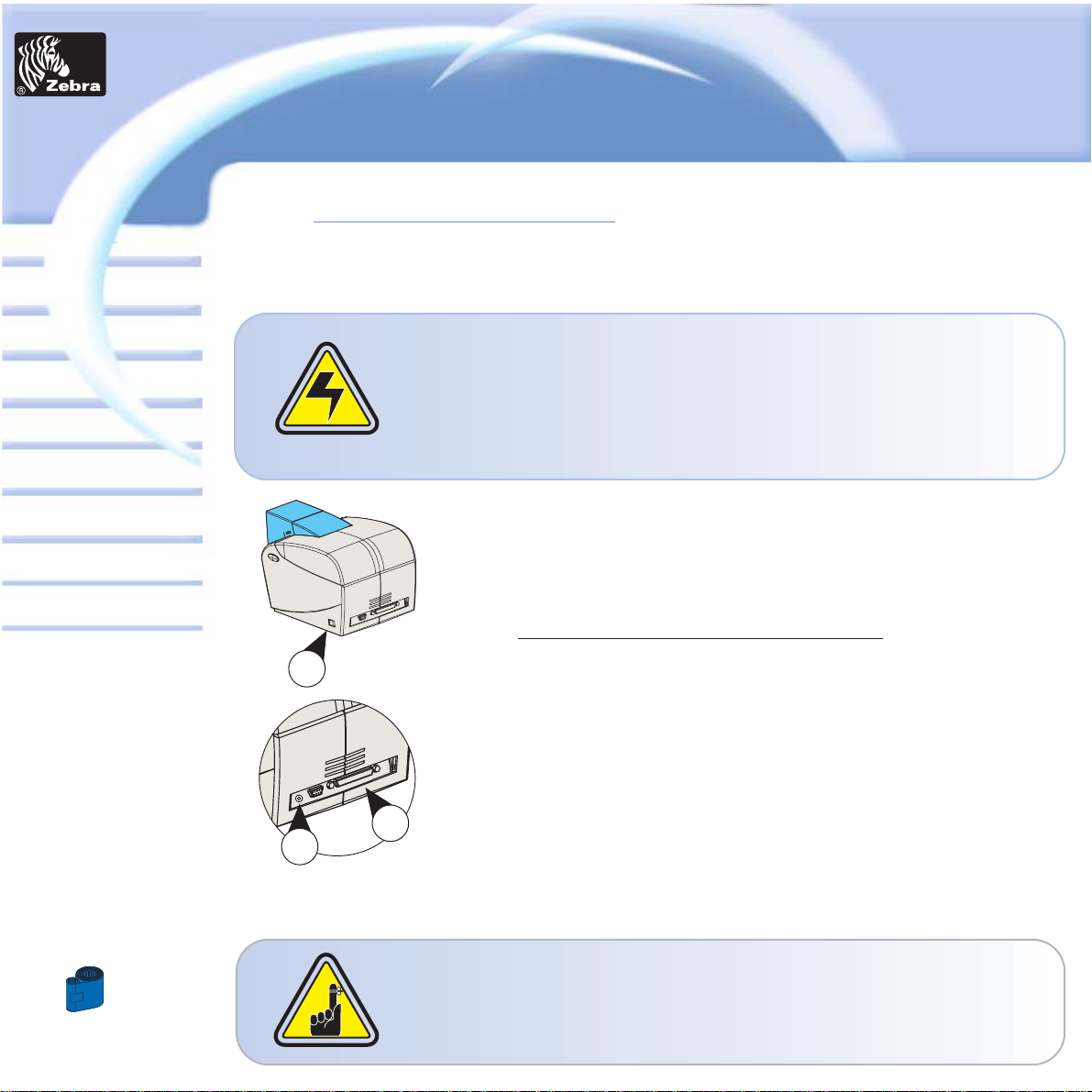
12
Card
Allgemeines
Erste schritte
Bedienung
Reinigung
Tech. Daten
Anhang A
Anhang B
Fehlersuche
Karte Drucken
P205/P210i kunststoffkartendrucker
1 • 3 Druckerinstallation
Die Installationsschritte des P205/P210i Druckers sind nachstehend beschrieben.
ACHTUNG: Der dem P205/P210i Drucker zugeführte Strom darf max. 24 Volt
Gleichstrom betragen. Überstrom ist mit Hilfe eines Trennschalters o.ä. auf max.
16 A zu beschränken. Der Drucker darf niemals an einem Ort betrieben werden,
wo der Bediener, Computer oder Drucker nass werden kann, da dies
Verletzungen zur Folge haben kann. Der Drucker muss an einer geerdeten
Stromversorgung angeschlossen und ordnungsgemäß gegen Stromstöße und
Erdungsfehler geschützt werden. Das Netzteil darf nur durch das gleiche Produkt
des Herstellers ersetzt werden.
1 • Den Drucker so aufstellen, dass er leicht von allen Seiten aus zugängig ist. Der
Drucker darf nur aufrecht stehend betrieben werden.
2 • Den Netzsc
halter des Druckers auf "O" (AUS) stellen.
3 • Das Netzteil am Netzanschluss "1" des Druckers anschließen und dann an einer
geerdeten Steckdose von der vorgeschriebenen Spannung bzw. Typ anschließen.
4 • Das Schnittstellenkabel "2" am Drucker und Computer anschließen und sichern.
5 • Den Drucker einschalten.
ACHTUNG: Intermittierender oder unberechenbarer Betrieb kann die Folge nicht
gesicherter Steckverbindungen sein. Ein beschädigtes Netzkabel muss durch sein
genaues Äquivalent ersetzt werden. Nur Parallelkabel von max. 3 m Länge sind
zulässig.
1
2
0
Printer
Solutions
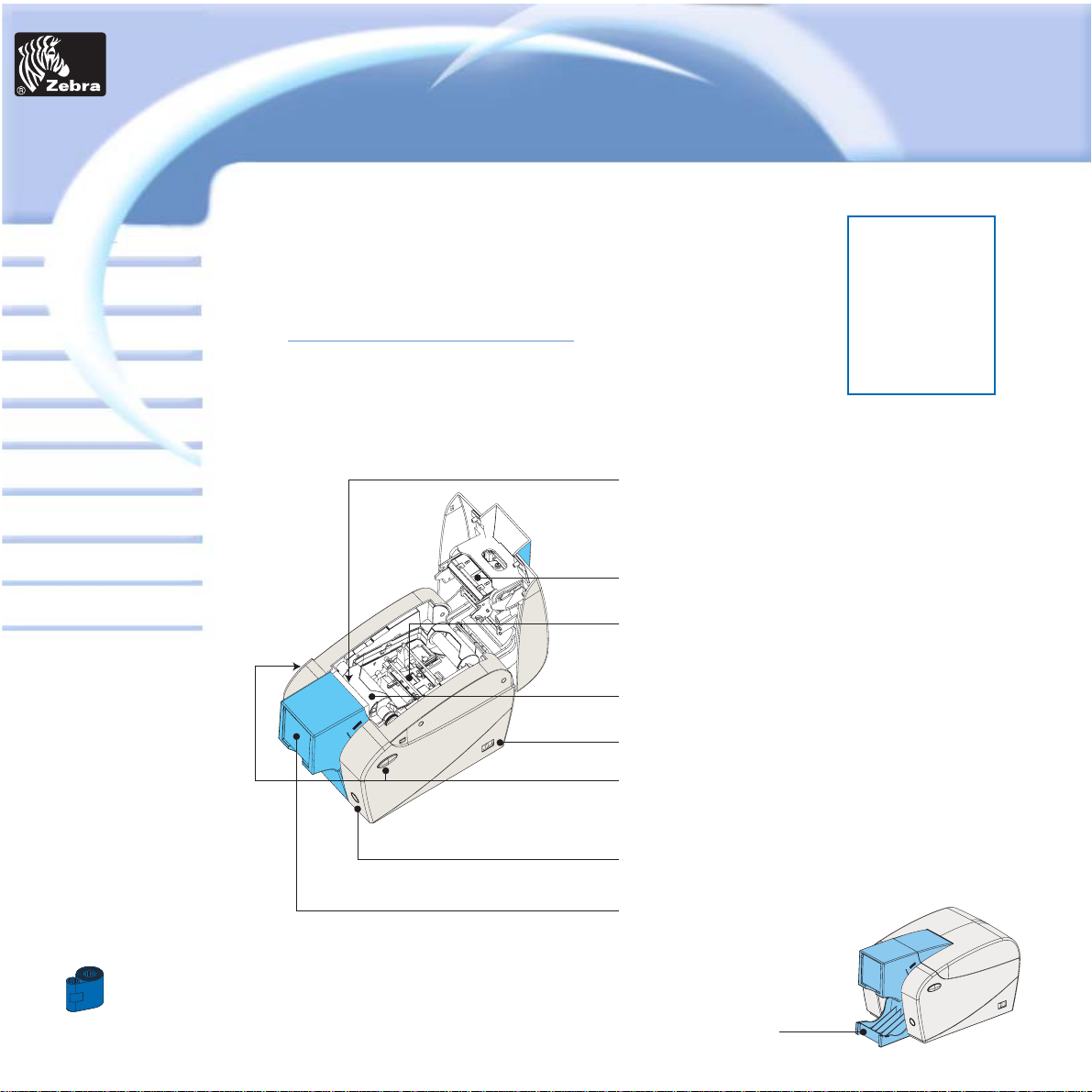
13
Card
Allgemeines
Erste schritte
Bedienung
Reinigung
Tech. Daten
Anhang A
Anhang B
Fehlersuche
Karte Drucken
P205/P210i kunststoffkartendrucker
2
2 • 1 Druckerfunktionen
In der folgenden Abbildung sind die Funktionen des P205/P210i Druckers angegeben.
Abdeckungsfreigabeknöpfe
Druckkopf
Kartenreinigungskassette (unter der Farbbandkassette)
Farbbandkassette
Netzschalter
Multifunktionstaste und Anzeigelampe
Kartenausgabebehälter
Kartenzuführung und manuelle
Kartenzuführung
BETRIEB
Magnetkodierer-Station (Option)
Printer
Solutions

14
Card
Allgemeines
Erste schritte
Bedienung
Reinigung
Tech. Daten
Anhang A
Anhang B
Fehlersuche
Karte Drucken
P205/P210i kunststoffkartendrucker
2 • 2 Einlegen der Farbbandkassette
Nur bestimmte Farbbandkassetten sind zum Einsatz mit dem P205/P210i Drucker zugelassen (siehe Anhang C). Die
Farbbänder für Harzthermotransfer und Thermosublimation wurden speziell für den P205/P210i Drucker entwickelt.
Um eine optimale Leistung und Lebensdauer des Druckers (Druckkopf) zu erhalten, sind nur die zugelassenen
Farbbänder zu verwenden.
Mit YMCKO-Farbband können bis zu 10 0 Karten gedruckt werden.
Wenn das Farbband vollständig abgenutzt ist, ist die gesamte Kassetteneinheit auszuwechseln.
NIEMALS den Druckkopf oder die elektronischen Komponenten auf dem
Druckkopfvorschub BERÜHREN. Der Druckkopf oder andere elektronische
Komponenten in diesem Gerät können durch elektrostatische Entladungen des
menschlichen Körper s oder sonstigen Oberflächen beschädigt werden.
1•Öffnen Sie die Abdeckung des Druckers, indem Sie auf die Abdeckungsfreigabeknöpfe seitlich am Drucker
drücken.
2 • Schieben Sie die Farbbandk assette vertikal in den Einbauplatz, und drücken Sie sie leicht an, bis Sie merken,
dass sie einrastet.
Das Farbband wird automatisch synchronisiert.
Printer
Solutions

15
Card
Allgemeines
Erste schritte
Bedienung
Reinigung
Tech. Daten
Anhang A
Anhang B
Fehlersuche
Karte Drucken
P205/P210i kunststoffkartendrucker
2 • 3 Laden von Karten
Um den Kartenlade-, Druck- und Auffangvorgang zu erleichtern, ist der P205/P210i mit den folgenden Komponenten
ausgestattet:
A - KARTENZUFÜHRUNG
Hier werden die Karten geladen. Max. Kapazität: 50 Karten (30 mils).
Die Kartenzuführung muss evtl. installiert werden.
Halten Sie die Kartenzuführung seitlich fest, und schieben Sie sie in die Führungsschiene.
• Legen Sie Karten in die Zuführung vorn am P205/P210i Drucker ein.
Die Ladeanleitung für Karten mit Magnetstreifen wird in Anhang A bereitgestellt.
Die Karten NICHTverbiegen und auch ihre Druckoberflächen NICHT berühren, da dies
zu verminderter Druckqualität führen kann.
Die Kartenoberfläche muss sauber und staubfrei bleiben. Lagern Sie daher die Karten
stets im verschlossenen Behälter. Im Idealfall sollten die Karten so schnell wie möglich
verbraucht werden. Falls die Karten zusammenkleben, fächern Sie sie vorsichtig.
* Die Kartenanforderungen und -kapazitäten sind in Kapitel 6, Spezifikationen,
beschrieben.
Printer
Solutions

16
Card
Allgemeines
Erste schritte
Bedienung
Reinigung
Tech. Daten
Anhang A
Anhang B
Fehlersuche
Karte Drucken
P205/P210i kunststoffkartendrucker
B - KARTENAUSGABEBEHÄLTER
1 •Drücken Sie auf die Klappe des Kartenausgabebehälter s, und ziehen Sie sie in ihre Betriebsposition herunter.
Bei Nichtbetrieb des Druck ers ist der Kartenausgabebehälter wieder in die geschlossene Position zurückzubringen,
um den Drucker vor Staub zu schützen.
Printer
Solutions

17
Card
Allgemeines
Erste schritte
Bedienung
Reinigung
Tech. Daten
Anhang A
Anhang B
Fehlersuche
Karte Drucken
P205/P210i kunststoffkartendrucker
C - INSTALLATION DER KARTENREINIGUNGSKASSETTE
Diese Vorrichtung dient zur Reinigung der Karten, die dem Drucker zugeführt werden.
Sie muss vor Betrieb des Druckers installiert werden.
*Falsche Reinigung hat eine verkürzte Lebensdauer des Druckers und verschlechterte Druckqualität zur Folge.
1•Öffnen Sie die Abdeckung, indem Sie beide Abdeckungsfreigabeknöpfe seitlich am Drucker drücken.
2•Wenn die Farbbandkassette installiert ist, entfernen Sie diese, um Zugang zur Reinigungsk assette zu erhalten.
3 • Nehmen Sie die Kartenreinigungsk assette aus dem Plastikbeutel. Ziehen Sie die Schutzhülle von der Oberfläche
der Reinigungswalze (Kleberolle) ab.
4 • Installieren Sie die Reinigungswalze, die im Lieferumfang der Farbbandkassette enthalten ist.
5 • Eine Schiene dient als Führungsvorrichtung zum ordnungsgemäßen Einschub der Reinigungskassette.
Auf der Innenseite des Druckers ist ein Lagediagramm der Reinigungskassette abgebildet.
6 • Stellen Sie sicher, dass die Einheit einrastet, indem Sie die Kassette oben leicht andrücken.
7 • Schließen Sie die Abdeckung, indem Sie sie fest auf beiden Seiten andrücken, bis auf jeder Seite beim Einrasten ein
"Klicken" zu hören ist.
Printer
Solutions

18
Card
Allgemeines
Erste schritte
Bedienung
Reinigung
Tech. Daten
Anhang A
Anhang B
Fehlersuche
Karte Drucken
P205/P210i kunststoffkartendrucker
2 • 4 Einzelkartenzufuhr
Um jeweils nur eine Karte zuzuführen, z. B. Reinigungskarten, entfernen Sie alle Karten aus der Kartenzuführung und
legen jeweils nur eine Karte unten in der Zuführung ein.
Führen Sie nicht mehr als eine Karte ein.
Printer
Solutions

19
Card
Allgemeines
Erste schritte
Bedienung
Reinigung
Tech. Daten
Anhang A
Anhang B
Fehlersuche
Karte Drucken
P205/P210i kunststoffkartendrucker
2 • 5 Druck einer Testkarte
Wenn die Farbbandkassette und die K ar ten eingelegt sind, ist der P205/P210i Drucker einsatzbereit. Zur Überprüfung des
ordnungsgemäßen Betriebs sollten Sie eine Testkarte drucken.
1 •Stellen Sie den Netzschalter des Drucker s auf 0 (AUS).
2•Halten Sie die Multifunktionstaste auf der Druckerkonsole gedrückt, und schalten Sie den Drucker EIN (1). Die
Statusanzeige leuchtet daraufhin grün auf.
3•Halten Sie die Multifunktionstaste gedrückt, bis die grüne Anzeigelampe zu blinken beginnt.
4•Lassen Sie die Multifunktionstaste los. Nach einigen Sekunden wird eine Testkarte gedruckt.
Hier ist eine Testkarte illustriert.
PLASTIKKARTENDRUCKER
DRUCKER: P210
Seriennummer 23666
Firmware:
V1.50
300 dpi
TESTKARTE
Kopfwiderstand: 1568
Offset: X002 - Y015
EC : 0014
Druck-Zähler:!00002716
Printer
Solutions

20
Card
Allgemeines
Erste schritte
Bedienung
Reinigung
Tech. Daten
Anhang A
Anhang B
Fehlersuche
Karte Drucken
P205/P210i kunststoffkartendrucker
3
AUSDRUCK EINER MUSTERKARTE
Zum Drucken mit dem P205/P210i Drucker ist der Windows Druckertreiber, die Kartendesign- bzw. kartenausgebende
Software oder Command-Level-Programmierung über die Druckerschnittstelle erforderlich.
Der P205/P210i Kartendrucker kann mit jeder Windows 95/98/ME, Windows 2000 oder Windows NT 4.0
Softwareanwendung unter Verwendung der Treiber auf der im Lieferumfang des Druckers enthaltenen CD verwendet
werden.
In diesem Abschnitt wird der Farbdruck einer Musterkarte (unter Verwendung des fünffarbigen YMCKO-Farbbandes) und
der Windows Druckertreiber erläutert.
Löschen Sie stets die bestehende Druc kertreiberversion von Ihrem Computer , BEV OR
Sie die aktualisierten Druckertreiberversionen installieren.
Printer
Solutions

21
Card
Allgemeines
Erste schritte
Bedienung
Reinigung
Tech. Daten
Anhang A
Anhang B
Fehlersuche
Karte Drucken
P205/P210i kunststoffkartendrucker
3•1. Um den P210i Drucker piloten auf allen
Betriebssystemen automatisch zu installieren, benutzen
Sie das Programm der Installation.
Das Programm kann:
- Starten Sie automatisch, wenn der fahrer CD eingelegt wird.
- Verifizieren Sie welchen das Bedienen von Systemen Sie benutzen.
- Gelöschte vorherige versionen des Fahrers und räumt alle notwendige
Registratureinträge auf.
- Sie müssen “Remove” davon auswälhen das installieren Sie Möglichkeiten,
irgendwelche vorherige Fahrerversionen zu entfernen.
- SchlieBen Sie vom PC wenn notwendig.
- installarieren Sie den neuen Fahrer zu seiner korrekten lage.
- SchlieBung desPCS wird nicht verlangt, aber ihm wird geraten.
Das installieren Sie, Programm wird Sie zu den geeigneten Stufen bringen.
Rasen Sie den Drucker nicht mit USB, der befestigt wird.
Der Fahrer wird Sie für USB-installation veranlassen.
Printer
Solutions

22
Card
Allgemeines
Erste schritte
Bedienung
Reinigung
Tech. Daten
Anhang A
Anhang B
Fehlersuche
Karte Drucken
P205/P210i kunststoffkartendrucker
3•2. Einstellen der Druckertreiber-Optionen:
Klicken Sie mit der rechten Maustaste auf das Treiber Symbol, um das P210i
Druckerfenster zu öffnen und wählen Sie ‘Eigenschaften’.
Um die Optionen zu verändern, verfahren Sie wie folgt:
1•Im Register Einstellungen ist die Funktion Magnetcodierer automatisch aktiviert.
Falls Sie die Einstellungen für einen Magnetcodierer verändern müssen, drücken Sie
auf die Schaltfläche Codierereinstellungen.
2•Die Kartenausrichtung Landschaft bzw. Porträt wählen Sie auf dem Register
Allgemein – Wählen Sie “Landschaft”.
(Unter NT finden Sie diese Option unter Dokument-Standardeinstellungen, wenn Sie
mit der rechten Maustaste auf das Treiber Symbol klick en. Unter Windows 2000 und
XP finden Sie diese Einstellungsoptionen unter Druckpräferenzen.)
3•Im Bereich Farbband wird der Farbbandtyp automatisch erk annt und akti viert.
3a•Wenn Sie auf “Farbbandinfos” klicken, sehen Sie, wie viele Farbstreifen
vorhanden sind.
4•Auf demselben Register wählen Sie Schwarzstreifen und danach nur Text. Mit
dieser Option kann der Text mit dem schwarzen Harzstreifen gedruckt werden.
5•Schließen Sie das P210i Druckerfenster.
Wenn Sie Druckmedien geladen und den Druckertreiber eingestellt haben, ist der
P210i Drucker bereit zum Drucken.
Printer
Solutions

23
Card
Allgemeines
Erste schritte
Bedienung
Reinigung
Tech. Daten
Anhang A
Anhang B
Fehlersuche
Karte Drucken
P205/P210i kunststoffkartendrucker
3 • 4 Druck einer Musterkarte:
Befolgen Sie diese Schritte zum Drucken Ihrer ersten Karte:
1• Öffnen Sie Ihre Microsoft Word Software.
2• Wenn der Drucker nicht als Standarddrucker ausgewählt ist, gehen Sie ins Menü File (Datei), wählen Sie
Printer (Drucker), und wählen Sie dann den Zebra P205/P210i Card Printer (Ka rtendruck er) uber i Series
card printer aus der Liste der Druck ernamen aus. Schließen Sie dann das Druck-Dialogfeld.
3• Gehen Sie ins Menü File (Datei) zurück, und wählen Sie Page Setup (Seite einrichten).
4• Wählen Sie das Register Size (Größe) und dann unter Paper Size (Papiergröße)die Option Card (Karte).
Wählen Sie dann die Ausrichtung "Landscape" (Querformat).
5• Gehen Sie zum Register Margins (Ränder), und stellen Sie die Ränder oben, unten, links und rechts auf 0
(Null) ein. (Dies gilt nur für den P205/P210i.)
6• Klicken Sie auf OK, um das Fenster "Page Setup" (Seite einrichten) zu schließen.
7• Die Karte erscheint auf dem Bildschirm.
8• Entwerfen Sie eine Karte mit schwarzem und farbigem Text und mit Farbbildern (nur für P205/P210i Drucker)
wie folgt:
9• Wenn Sie zum Drucken bereit sind, gehen Sie ins Menü File (Datei), und wählen Sie Print (Druck en).
10• Der Drucker zieht eine Karte ein und beginnt zu drucken (je nach Komplexität des Kartendesigns und der
Geschwindigkeit des Computers muss mit verschiedenen Download-Zeiten gerechnet werden).
11• Nach Beendigung des Druckvorgangs wird die Karte aus dem Druck er ausgeworfen.
MUSTERKARTE
M. CHRIS JONES
VERKAUFSDIREKTOR
Bauen Sie die Welt mit uns!
Http://@artworld.com
Printer
Solutions

24
Card
Allgemeines
Erste schritte
Bedienung
Reinigung
Tech. Daten
Anhang A
Anhang B
Fehlersuche
Karte Drucken
P205/P210i kunststoffkartendrucker
4
REINIGUNG
SCHÜTZEN SIE IHRE WERKSGARANTIE!
Die empfohlenen Wartungsverfahren müssen zur Aufrechterhaltung der
Werksgarantie durchgeführt werden. Mit Ausnahme der in diesem Handbuch
beschriebenen Reinigungsverfahren dürfen Wartungsarbeiten nur von Technikern
durchgeführt werden, die von Zebra zur Wartung der P205/P210i Drucker autorisiert
wurden.
NIEMALS ein Teil oder ein Kabel im Innern des Druckers lockern, festziehen, justieren
oder verbiegen usw.
NIEMALS einen Hochdruck-Luftkompressor zur Entfernung von Partikeln im Drucker
einsetzen.
Printer
Solutions

25
Card
Allgemeines
Erste schritte
Bedienung
Reinigung
Tech. Daten
Anhang A
Anhang B
Fehlersuche
Karte Drucken
P205/P210i kunststoffkartendrucker
4 • 1 Reinigungssystem
Ihr P205/P210i Drucker umfasst ein einfaches Reinigungssystem, das mit den im Lieferumfang enthaltenen
Reinigungskarten erfolgt. Durch regelmäßige Anwendung dieser Karten werden unzugängliche Teile des Drucker s
sauber gehalten und gepflegt, einschl. Druc kkopf, Transportw alz en und die Magnetkodierer-Station (falls vorhanden).
ZEITPUNKT DER REINIGUNG
Ca. alle 1000 Karten bei Verwendung der fünffarbigen YMCKO-Farbbandkassette.
REINIGUNGSVERFAHREN
1 • Lassen Sie das Gerät eingeschaltet.
Öffnen Sie die Abdeckung, indem Sie die Freigabeknöpfe an beiden Seiten drücken,
und entnehmen Sie die Farbbandkassette.
Schließen Sie die Abdeckung. Nehmen Sie die Karten aus der Kartenzuführung.
2 • Führen Sie eine vorgetränkte Reinigungsk arte durch den unteren Schlitz an der Kartenzuführung ein.
3 • Drück en Sie einige Sekunden lang die Multifunktionstaste. Die Karte wird in den Druck er eingezogen, um dort
den Reinigungsprozess auszuführen.
Wiederholen Sie den Prozess ggf. mit einer neuen Reinigungskarte.
Printer
Solutions

26
Card
Allgemeines
Erste schritte
Bedienung
Reinigung
Tech. Daten
Anhang A
Anhang B
Fehlersuche
Karte Drucken
P205/P210i kunststoffkartendrucker
4 • 2 Reinigung des Druckkopfs
Normalerweise ist eine Reinigung mit dem kartenbasierten Reinigungssystem ausreichend. Sollten jedoch weiterhin
Fehler beim Druck auftreten, dann können hartnäckige Ablagerungen mit Reinigungsstäbchen vom Druckkopf entfernt
werden. Nehmen Sie dazu Stäbchen mit Schaumstoffspitzen, um zu verhindern, dass Reste zurückbleiben.
1 • Schalten Sie das Gerät aus, Öffnen Sie die Abdeckung, indem Sie beide Abdeckungsfreigabeknöpfe drücken, und
entnehmen Sie die Farbbandkassette.
2 • Reinigen Sie den Druckkopf, indem Sie ein alkoholgetränktes Reinigungsstäbchen von einer Seite zur anderen über
die Elemente des Druckkopfes ziehen. Dies sollte ohne große Kraftanwendung erfolgen.
Alle Elemente müssen trock en sein, bevor Sie das Gerät wieder einschalten.
(Nachbestellinformationen für Reinigungsstäbchen finden Sie in Anhang C).
Kratzen Sie niemals Ablagerungen mit einem scharfen Gegenstand vom Druckkopf
ab. Dies hat permanente Schäden zur Folge.
Printer
Solutions

27
Card
Allgemeines
Erste schritte
Bedienung
Reinigung
Tech. Daten
Anhang A
Anhang B
Fehlersuche
Karte Drucken
P205/P210i kunststoffkartendrucker
4 • 3 Kartenreinigungskassette
Ihr P205/P210i ist auch mit einer Kartenreinigungskassette ausgestattet. Diese Vorrichtung reinigt die dem Drucker
zugeführten Karten. Um eine gute Druckqualität sicherzustellen, sollte die Reinigungswalze ausgewechselt werden,
wenn das Farbband ersetzt wird.
ZEITPUNKT DER WARTUNG
Jedes Mal, wenn die Farbbandkassette ersetzt wird.
Wenn Sie eine Druck erreinigung planen, führen Sie diese durch, bevor Sie die Reinigungswalze er setzen.
(Weitere Anleitungen sind unter 4.1, Reinigungssystem, aufgeführt.)
WARTUNGSVERFAHREN
1 •Schalten Sie das Gerät aus.
Öffnen Sie die Abdeckung, indem Sie auf die Abdeckungsfreigabeknöpfe auf beiden Seiten drücken. Entnehmen Sie
die Farbbandkassette.
2 •Nehmen Sie die Reinigungskassette vorsichtig heraus, indem Sie die Kassettenarme auf beiden Seiten andrüc ken
und diese hochziehen.
Printer
Solutions

28
Card
Allgemeines
Erste schritte
Bedienung
Reinigung
Tech. Daten
Anhang A
Anhang B
Fehlersuche
Karte Drucken
P205/P210i kunststoffkartendrucker
3 • Heben Sie die Kassettenabdeckung hoch, und nehmen Sie die Kleberolle aus der Kassette, um sie zu entsorgen.
4 • Ziehen Sie vorsichtig die Schutzhülle von der neuen Reinigungswalze ab.
5 • Legen Sie die neue Reinigungswalze in der Kassette ein*. Halten Sie die Walze immer nur an den Enden fest,
damit sie nicht verschmutzt wird.
6 • Schieben Sie die Reinigungsk assette entlang den Führungsschienen in den Druck er, und vergewissern Sie sich,
dass die Einheit einrastet.
NIEMALS die Walzenoberfläche, die mit den Karten in Kontakt kommt, berühren.
7 • Nun die Farbbandkassette wieder einlegen.
8 • Schließen Sie die Abdeckung, indem Sie sie fest auf beiden Seiten andrücken.
*Informationen zu Ersatz-Reinigungswalzen sind in Anhang C beschrieben.
Printer
Solutions

29
Card
Allgemeines
Erste schritte
Bedienung
Reinigung
Tech. Daten
Anhang A
Anhang B
Fehlersuche
Karte Drucken
P205/P210i kunststoffkartendrucker
5
FEHLERSUCHE
Dieser Abschnitt stellt Lösungen für potentielle Probleme, die beim P205/P210iDruc ker auf treten
können, bereit.
5 • 1 Probleme mit der Druckqualität
In diesem Abschnitt wird erläutert, wie Probleme mit der Druc kqualität behoben werden können.
Die Druckqualität hängt von verschiedenen Faktoren ab. Die beiden wichtigsten Faktoren, die
Ihre Druckqualität beeinflussen, sind Sauberkeit und das Kartenmaterial. Zur Diagnose und
Behebung von Problemen mit der Druckqualität befolgen Sie bitte die nachstehenden Verfahren:
Printer
Solutions

30
Card
Allgemeines
Erste schritte
Bedienung
Reinigung
Tech. Daten
Anhang A
Anhang B
Fehlersuche
Karte Drucken
P205/P210i kunststoffkartendrucker
• Kleine Flecken in einer anderen Farbe oder auf einer nicht bedruckten Fläche erscheinen auf der gedruckten Karte.
Mögliche Ursache
A •Verunreinigung der Kartenoberfläche
B • Staub im Innern des Druckers und/oder verschmutzte Reinigungswalze.
>> Lösung
A1 • Stellen Sie sicher, dass die Karten in einer staubfreien Umgebung gelagert werden.
A2 •Verwenden Sie einen anderen Kartenvorrat.
B1 • Führen Sie eine Reinigung des Druckers durch (wie in Abschnitt 4.1, Reinigungssystem, und 4.3,
Kartenreinigungskassette, beschrieben).
B2 •Tauschen Sie die Reinigungswalze aus (siehe den Abschnitt über Reinigung in 4.3,
Kartenreinigungskassette).
• Die Kartenoberfläche weist nicht bedruckte horizontale (weiße) Streifen auf.
Mögliche Ursache
A • Die Farbbandkassette ist nicht richtig platziert.
B • Druckkopf verschmutzt.
C • Druckkopf-Elemente können beschädigt sein
(z.B. zerkratzt oder verbrannt).
>> Lösung
A1 • Abdeckung öffnen und die Farbbandkassette ersetzen. Darauf achten, dass sie einrastet.
A2 • Sicherstellen, dass das Farbband richtig auf die Spulenkerne der Kassette gerollt ist und dass keine
Falten im Farbband sind.
A3 • Die Abdeckung fest auf beiden Seiten andrücken, bis sie richtig einrastet.
A4 • Das Farbband wird automatisch synchronisiert.
A5 • Druckvorgang wiederholen.
B1 • Reinigung des Druckkopfs durchführen (siehe 4 • 2, Reinigung des Druckkopfs).
C1 • Setzen Sie sich mit dem Kundendienst bzgl. Informationen zum Ersatz des Druckkopfs in Verbindung.
Printer
Solutions

31
Card
Allgemeines
Erste schritte
Bedienung
Reinigung
Tech. Daten
Anhang A
Anhang B
Fehlersuche
Karte Drucken
P205/P210i kunststoffkartendrucker
• Blasse oder unterschiedliche Druckergebnisse.
Mögliche Ursache
A • Farbbandkassette wurde falsch gelagert oder ist beschädigt.
B • Karten sind u.U. nicht spezifikationsgerecht.
C • Kontrast und/oder Intensität möglicherweise auf zu hohe Werte eingestellt.
D • Staub oder eingeschlossene Verunreinigungen auf Druckkopfelementen.
>> Lösung
A1 • Farbbandkassette austauschen und erneut drucken.
B1 • Anderen Kartenvorrat verwenden.
C1 • Kontrast und/oder Intensität per Software einstellen.
D1 • Reinigung des Druckkopfs durchführen (siehe 4 • 2, Reinigung des Druckkopfs).
• V erschwommenes Dr uckbild.
Mögliche Ursache
A • Farbbandkassette nicht richtig platziert.
B • Farbband nicht auf die richtige Farbstreifenposition synchronisiert.
C • Karten evtl. nicht spezifik ationsgerecht.
D • Staub im Innern des Druck er s und/oder verschmutzte Reinigungswalze.
>> Lösung
A1 • Abdeckung öffnen und die Farbbandkassette ersetzen. Darauf achten, dass sie einrastet.
A2 • Sicherstellen, dass das Farbband richtig auf die Spulenkerne der Kassette gerollt ist.
A3 • Die Abdeckung fest auf beiden Seiten andrücken, bis sie richtig einrastet.
A4 • Das Farbband wird automatisch synchronisiert.
A5 • Druckvorgang wiederholen.
B1 • Abdeckung öffnen und die Farbbandkassette ersetzen. Darauf achten, dass sie einrastet.
B2 • Die Abdeckung fest auf beiden Seiten andrücken, bis sie richtig einrastet.
B3 • Das Farbband wird automatisch synchronisiert.
B4 • Druckvorgang wiederholen.
C1 • Anderen Kartenvorrat verwenden.
D1 • Reinigung des Druckkopfs durchführen (siehe 4 • 2, Reinigung des Druckkopfs).
D2 • Reinigungswalze ersetzen (siehe 4 • 3, Kartenreinigungskassette).
Printer
Solutions

32
Card
Allgemeines
Erste schritte
Bedienung
Reinigung
Tech. Daten
Anhang A
Anhang B
Fehlersuche
Karte Drucken
P205/P210i kunststoffkartendrucker
• Kein Druckbild auf der Karte.
Mögliche Ursache
A • Keine Farbbandkassette im Drucker.
B • Karten sind u.U. nicht spezifikationsgerecht.
C • Kabel am Druckkopf abgetrennt.
D • Druckkopfelemente zerkratzt oder verbrannt.
>> Lösung
A1 • Überprüfen, ob eine Farbbandkassette installiert ist.
B1 • Anderen Kartenvorrat verwenden.
C1 • Drucker ausschalten und die Anschlüsse des Druckkopfkabels überprüfen.
D1 • Setzen Sie sich mit dem Kundendienst bzgl. Informationen zum Ersatz des Druckkopfes in Verbindung.
Um eine optimale Druckqualität sicherzustellen, sollte stets die Druckerabdeckung
geschlossen bleiben.
Printer
Solutions

33
Card
Allgemeines
Erste schritte
Bedienung
Reinigung
Tech. Daten
Anhang A
Anhang B
Fehlersuche
Karte Drucken
P205/P210i kunststoffkartendrucker
6
SPEZIFIKATIONEN
Allgemeine Daten • Hochgeschwindigkeitsdruck
30 Sekunden pro Karte bei YMCKO-Druck
4 Sekunden pro Karte bei Monochrom-Druck
• Kleine Fläche
•Windows Treiber für 98/2000/ME/XP und NT 4.0
• Vierundzwanzig Druckergarantie
• Vierundzwanzig Druckkopfgarantie
• Leistungsstarke EPCL (Zebra Printer Command Language/Befehlssprache für Zebra
Drucker)
Farbdruck • Farb-Thermosublimation oder Monochrom-Thermotransfer-Druckverfahren.
• 300 dpi (11,8 Punkte/mm) Druckauflösung
• Serienmäßig randablaufender Druck (nur P205/P210i)
• 30 Sekunden pro Karte randablaufend in Vielfarbendruck (YMCKO)
Strichcode • Code 39
• Code 128 B & C mit und ohne Prüfzeichen
• 2 von 5 & 2 von 5 verschachtelt
• UPCA
• EAN8 & EAN13
Schriftarten • Resident: Arial Normal 100, Arial Fett 10 0
• Flash-Memory unterstützt Download verschiedener Schriftenarten.
•TrueType-Schriftarten über Windows Treiber
Karten •Typen: PVC, Composite
• Kartenbreite/-länge: ISO CR-80 - ISO 7810,
54 mm (2,125") x 86 mm (3,375")
• Option: Magnetstreifen - ISO 7811
• Kartenstärke: 10 mil (0,25 mm) bis 30 mil (0,75 mm)
• Kapazität der Kartenzuführung: bis zu 50 Karten (30 mil)
• Kapazität des Kartenausgabebehälters: 20 Karten (30 mil)
Printer
Solutions

34
Card
Allgemeines
Erste schritte
Bedienung
Reinigung
Tech. Daten
Anhang A
Anhang B
Fehlersuche
Karte Drucken
P205/P210i kunststoffkartendrucker
Farbbandkassetten • Schwarz monochrom: 500 Karten/Kassette
•YMCKO-Sublimation: 10 0 Karten/Kassette
Schnittstellen • USB / Parallel
• USB / Seriell
Abmessungen • Breite: 182 mm (7,16")
•Tiefe: 303 mm (11,9")
• Höhe: 1780 mm (7,1")
• Gewicht: 2,9 kg (6,4 lbs)
Elektrische Daten • 110 ~ 230 Volt AC, 60 ~ 50 Hz
• FCC-Klasse B, CE-, UL- und CUL-geprüft
Umgebungsbedingungen • Betriebstemperatur: 15 bis 30 °C (60 bis 86 °F)
• Relative Luftfeuchtigkeit bei Betrieb: 20 bis 65 % nicht-kondensierend
• Lagertemperatur: -5 to 70 °C (-23 bis 158 °F)
• Relative Luftfeuchtigkeit bei Lagerung: 20 bis 70 % nicht-kondensierend
• Belüftung: normale Luft
Optionen • Magnetkodierer (nur 0,76 mm Karten)
• Reinigungsmaterial
Printer
Solutions

35
Card
Allgemeines
Erste schritte
Bedienung
Reinigung
Tech. Daten
Anhang A
Anhang B
Fehlersuche
Karte Drucken
P205/P210i kunststoffkartendrucker
KARTENABMESSUNGEN
ISO-STANDARD-ABMESSUNGEN FÜR NORMALE KARTE
ISO-STANDARD-ABMESSUNGEN FÜR MAGNETSTREIFENKARTE
53,98 ± 0,050 mm
(2,125 ± 0,002 inch)
85,72 ± 0,25 mm
(3,375 ± 0,010 inch)
0,23 ~ 0,84 mm
(0,009 ~ 0,034 inch)
Radius
3,18 mm
(0,125 inch)
15,82 mm (0,623 inch) Min.
2,92 mm (0 ~ 0,115 inch)
5,54 mm (0,218 inch) Max.
2,92 mm (0 ~ 0,115 inch)
MAGNETSTREIFEN
Printer
Solutions

36
Card
Allgemeines
Erste schritte
Bedienung
Reinigung
Tech. Daten
Anhang A
Anhang B
Fehlersuche
Karte Drucken
P205/P210i kunststoffkartendrucker
A
ANHANG
Magnetkodierer für Magnetstreifenkarten
Dieser Abschnitt beschreibt die zusätzlichen Funktionen des P205/P210i Druckers mit der Magnetkodierer-Station
(Option).
(Seine Lage ist in Kapital 2 beschrieben.)
EINFÜHRUNG
Betriebs- und Wartungsbedingungen des P205/P210i Druck er s mit der Magnetkodierer-Option.
(Seine Lage ist in Kapital 2 beschrieben.)
Der Magnetkodierer kann auf hohe oder niedrige Koerzitivkraft eingestellt werden.
Printer
Solutions

37
Card
Allgemeines
Erste schritte
Bedienung
Reinigung
Tech. Daten
Anhang A
Anhang B
Fehlersuche
Karte Drucken
P205/P210i kunststoffkartendrucker
A • MEDIEN-LADEAUSRICHTUNG
Der Magnetkodierer ist eine werksseitig installierte Vorrichtung mit einem unter dem
Kartenpfad positionierten Schreib-/Lesekopf, die mit HICO ("high coercivity")- oder
LOCO ("low coercivity")-Kodierung erhältlich ist.
Beim Laden der Karten in die Kartenzuführung ist darauf zu achten, dass der
Magnetstreifen nach unten zeigt und rechts liegt.
Hinweis:
M1 = Streifen nach unten HICO M3 = Streifen nach oben HICO
M2 = Streifen nach unten LOCO M4 = Streifen nach oben LOCO
Genehmigte HICO und LOCO PVC-Karten sind erhältlich. (Siehe Anhang C).
NUR Karten VERWENDEN, die den ISO 7810 und 7811 Standards für
Magnetstreifenkarten entsprechen. Der Magnetstreifen muss auf gleicher Ebene mit
der Kartenoberfläche sein. Niemals Karten mit aufgeklebten Magnetstreifen
verwenden.
Printer
Solutions

38
Card
Allgemeines
Erste schritte
Bedienung
Reinigung
Tech. Daten
Anhang A
Anhang B
Fehlersuche
Karte Drucken
P205/P210i kunststoffkartendrucker
B • REINIGUNG DES MAGNETKODIERERS
Wenden Sie das standardgemäße Reinigungskartenverfahren an.
Damit werden die wichtigsten Druck erteile gereinigt, einschl. Druckkopf, Transportwalze und Magnetstreifenkodierer
(siehe Kapital 4, Reinigung, für weitere Erklärungen).
1 • Lassen Sie das Gerät eingeschaltet.
2 • Entfernen Sie alle Karten aus der Kartenzuführung.
3 • Führen Sie eine (mitgelieferte) vorgetränkte K ar te durch den Schlitz auf der Seite der Kar tenzuführung ein.
4 • Drücken Sie die Multifunktionstaste.
ISO-STANDARD-KODIERUNG
Spur-Nr. Feldtrennzeichen Spurdichte Gültige Zeichen Anz. Zeichen
1^210 BPI* Alphanumerisch 79***
(ASCII 20 - 95**)
2=75 BPI* Numerisch 40***
(ASCII 48 - 62)
3=210 BPI* Numerisch 107***
(ASCII 48 - 62)
* Bits pro Inch
** Außer das Zeichen "?"
*** Einschl. Start-, Stopp- and LRC-Zeichen. Diese 3 Zeichen werden
automatisch vom Magnetkodierer gemäß ISO-Normen gehandhabt.
HINWEIS: Ausführliche Programmierinformationen sind im Programmiererhandbuch des
Kartendruckers enthalten.
Printer
Solutions

39
Card
Allgemeines
Erste schritte
Bedienung
Reinigung
Tech. Daten
Anhang A
Anhang B
Fehlersuche
Karte Drucken
P205/P210i kunststoffkartendrucker
B
Teil-Nr. Beschreibung Karten/Kassette
800015-201 Schwarz monochrom 500
800015-240 YMCKO-Thermosublimation, 5-farbig 100
ANHANG
Zubehör und Verbrauchsmaterialien
Bestellungen für Zubehör und Verbrauchsmaterialien nimmt Ihr autorisierter Zebra Händler entgegen.
FARBBÄNDER:
i Series-Drucker verlangen die Verwendung der i Series- Farbbandmedien für
volle Farbedrucklegung.
Im Abschnitt Zubehör finden Sie weitere Informationen zu Karten- und
Farbbandmedien, die von Zebra Tec hnologies Corp. bezogen werden können.
Teil-Nr. Beschreibung : Starter-Kit
105912-294 YMCKO Farbbandkassette + Reinigungswalze + 100 PVC-Karten
Printer
Solutions

40
Card
Allgemeines
Erste schritte
Bedienung
Reinigung
Tech. Daten
Anhang A
Anhang B
Fehlersuche
Karte Drucken
P205/P210i kunststoffkartendrucker
KARTEN:
Teil-Nr. Beschreibung Karte/Packung Stärke
104523-111 Premier Grade PVC 100 30 mil
104523-112 Premier Grade PVC LoCo 100 30 mil
104523-113 Premier Grade PVC HiCo 100 30 mil
104524-101 Premier Plus Grade Composite 10 0 30 mil
104524-102 Premier Plus Grade Composite LoCo 100 30 mil
104524-103 Premier Plus Grade Composite HiCo 100 30 mil
Printer
Solutions

41
Card
Allgemeines
Erste schritte
Bedienung
Reinigung
Tech. Daten
Anhang A
Anhang B
Fehlersuche
Karte Drucken
P205/P210i kunststoffkartendrucker
ZUBEHÖR
Die für P205/P210i Drucker erhältlichen Zusatzartikel sind nachstehend aufgeführt. Geben Sie bei jeder Bestellung die
Teilnummer an.
Drucker-Verbrauchsmaterial
Teil-Nr. Beschreibung
300320-001 Centronics Parallelkabel (36 Pins)
105912-212 USB-Kabel (1,80 m/6 Fuß A-B)
105925-001 Ersatzkit Druckkopf
Drucker-Verbrauchsmaterial
Teil-Nr. Beschreibung
105909-169 Hochwertiges Reinigungskit (25 Stäbchen, 50 Karten)
105912-301 Kleberolle /Reinigungswalzen-Kit (Set à 5)
105912-302 Reinigungskassette, komplett
105909-055 Reinigungskarten-Kit (Karton à 10 0 Karten)
105909-057 Reinigungsstäbchen-Kit (Karton à 25)
Verschiedenes
Teil-Nr. Beschreibung
806503-001 Kartenstanzer (Schlitzkarte für Ansteck-Clips)
104527-001 Ansteck-Clips (Packung à 100 Clips)
Printer
Solutions

42
Card
Allgemeines
Erste schritte
Bedienung
Reinigung
Tech. Daten
Anhang A
Anhang B
Fehlersuche
Karte Drucken
P205/P210i kunststoffkartendrucker
Zebra T echnologies Corporation
Zebra Card Printer Solutions
1001 Flynn Road
Camarillo, CA 93012-8706, USA
Telefono: + 1 (805) 579 1800
Fax: + 1 (805) 579 1808
Numero verde (negli USA): (800) 452 4056
E-mail: cards@zebracard.com
Zebra T echnologies Corporation
Zebra Card Printer Solutions, (Europa, Medio Oriente,Africa)
The Valley Centre, Gordon Road, High Wycombe
Buckinghamshire HP13 6EQ, Inghilterra
Telefono: + 44 (0) 870 241 1527
Fax: + 44 (0) 870 241 0765
E-mail: eurosales@zebracard.com
Zebra T echnologies Corporation
Zebra Card Printer Solutions, America Latina
6175 NW 153 rd Street, Suite # 121
Miami Lakes, FL 33014 USA
Telefono: + 1 (305) 558 8470
Fax: + 1 (305) 558 8485
E-mail: latinsales@zebracard.com
Zebra T echnologies Corporation
Zebra Card Printer Solutions, Asia/Pacifico
1 Sims lane # 06-11
387355 Singapore
Telefono: + 65 84 20 322
Fax: + 65 84 20 514
E-mail: asiasales@zebracard.com
CORPORATE HEADQUARTERS
Zebra T echnologies Corporation
333 Corporate Woods Parkway
Vernon Hills, IL 60061-3109 USA
Telefono: 1 (847) 634 670 0
Fax: + 1 (847) 913 8766
E-mail: sales@Zebra.com
Printer
Solutions
